实验环境
| win7 64位操作系统 | 下载地址: |
| VirtualBox-4.1.22-80657-Win.exe | 下载地址: |
| [红帽Linux.5.5.for.x86.服务器版].rhel-server-5.5-i386-dvd | 下载地址: |
| clusterware_linux32 | 下载地址: |
| [甲骨文数据库10g.第2版.for.linux].10201_database_linux32 | 下载地址: |
网络规划
| 主机名 | rac1 | rac2 |
| public NIC | eth0 | eth0 |
| private NIC | eht1 | eth1 |
| public IP | 192.168.100.101 [rac1] | 192.168.100.102 [rac2] |
| VIP | 192.168.100.201 [rac1-priv] | 192.168.100.202 [rac2-priv] |
| private IP | 10.10.17.221 [rac1-vip] | 10.10.17.222 [rac2-vip] |
存储规划
| | LUN1 | LUN2 | LUN3 | LUN4 |
| voting disk | raw1 | | | |
| OCR | | raw2 | | |
| rac_disk | | | raw3 [VOL1] | raw4 [VOL2] |
| | | | | |
| | | | | |
| | | | | |
| | /dev/sdb | /dev/sdc | /dev/sdd | /dev/sde |
说明:
一)安装虚拟机
二)安装clusterware
三)安装database软件
四)创建数据库和ASM实例
下面开始部署10g rac
一)准备工作
下载实验环境,上面有下载地址,还有一些安装用到的依赖包,整理好了,下载地址:。
二)安装虚拟机
打开虚拟机,单击新建。
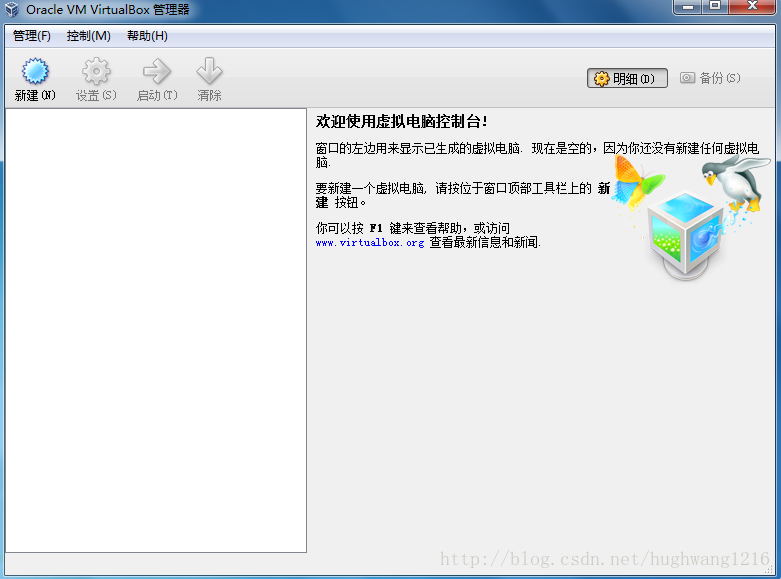
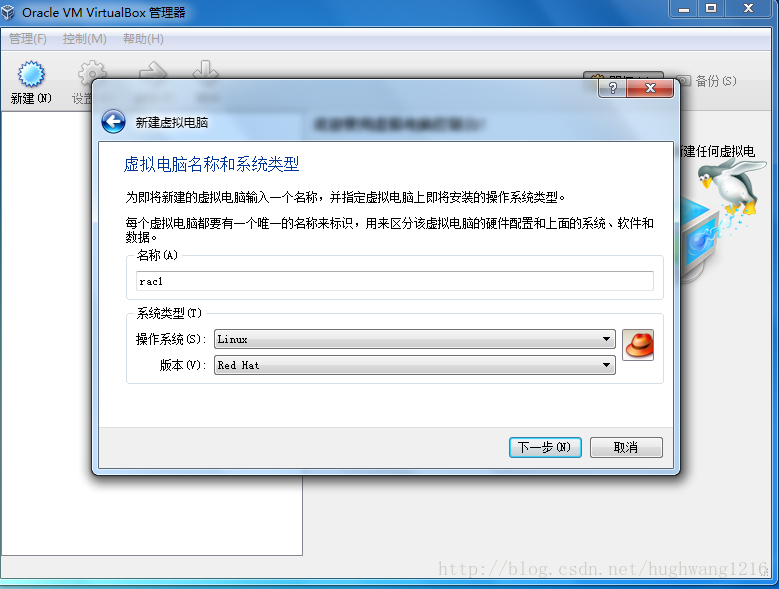
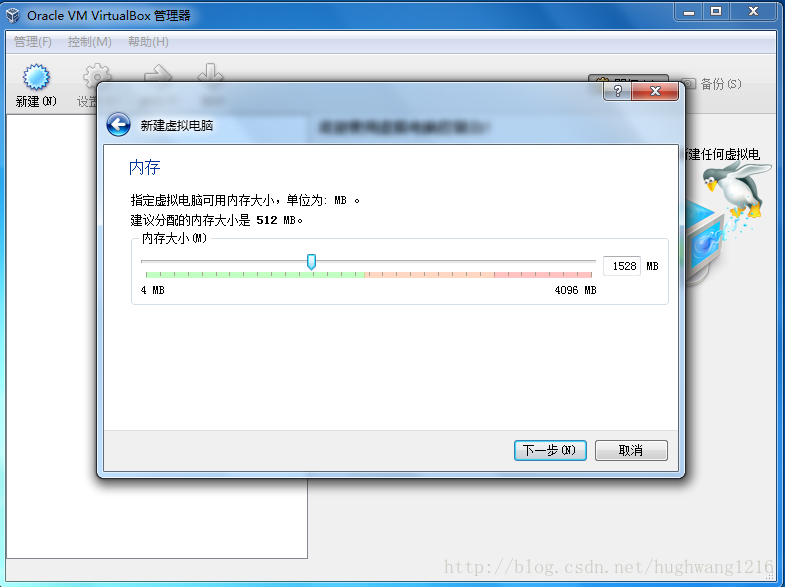
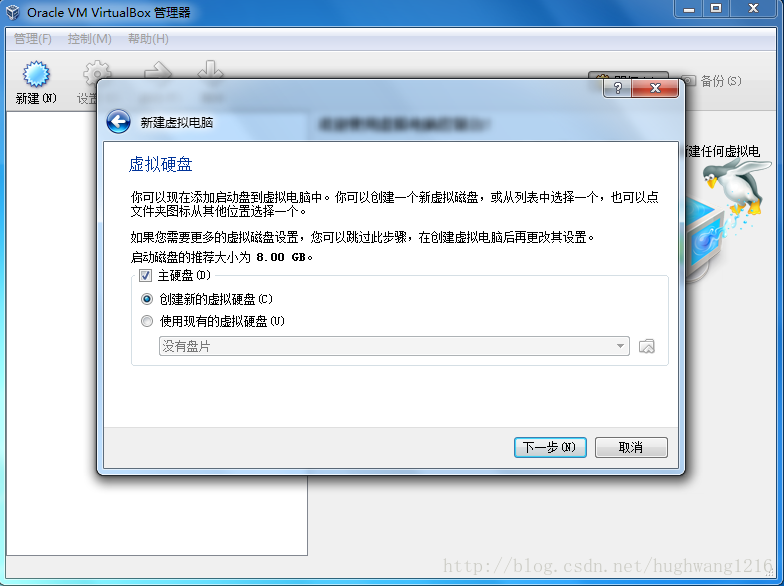
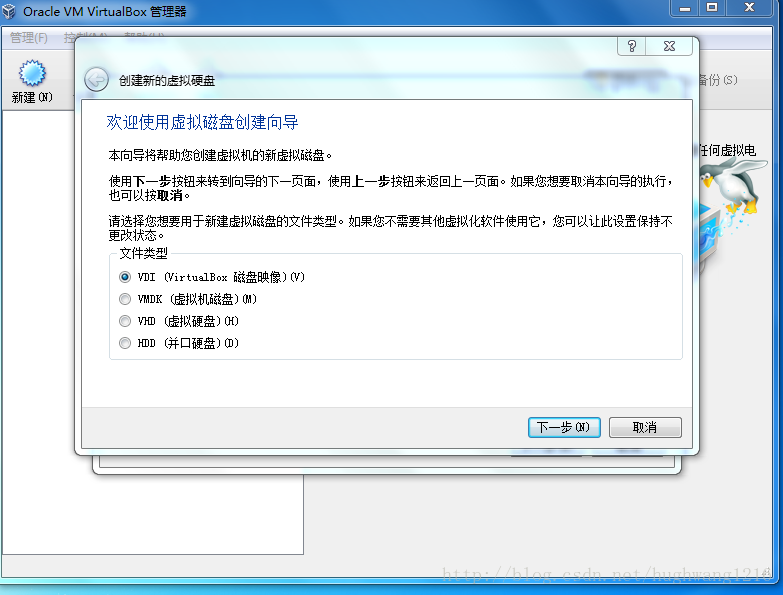
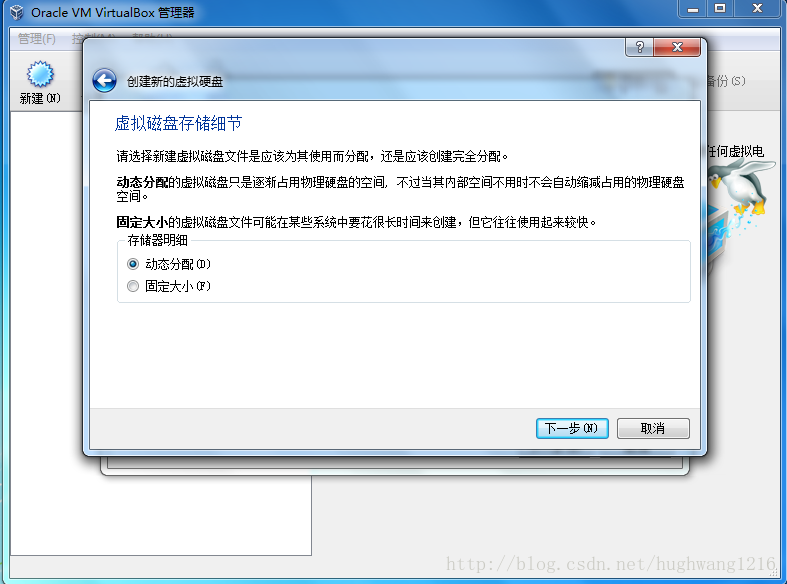
建议磁盘上限设大些,默认8G根本不够用,数据安装不上,还需要再挂在硬盘麻烦,所以建议在这一步把磁盘上限设大些。
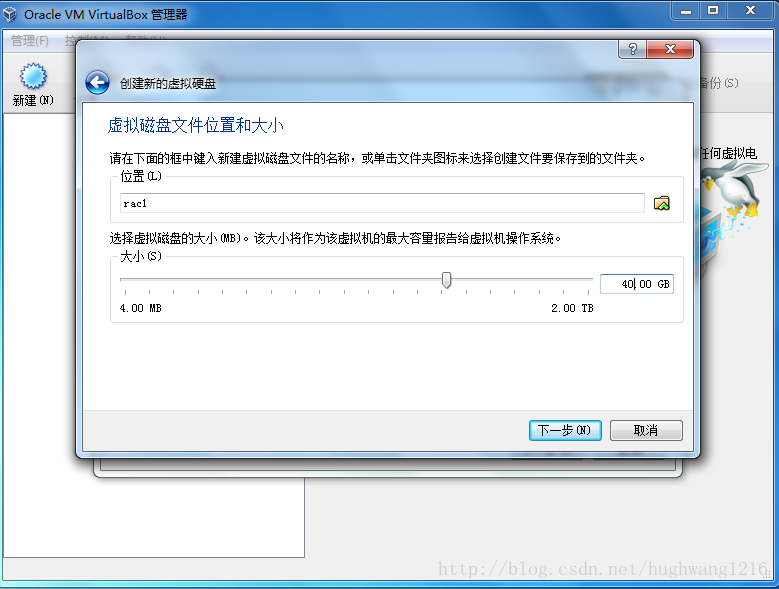
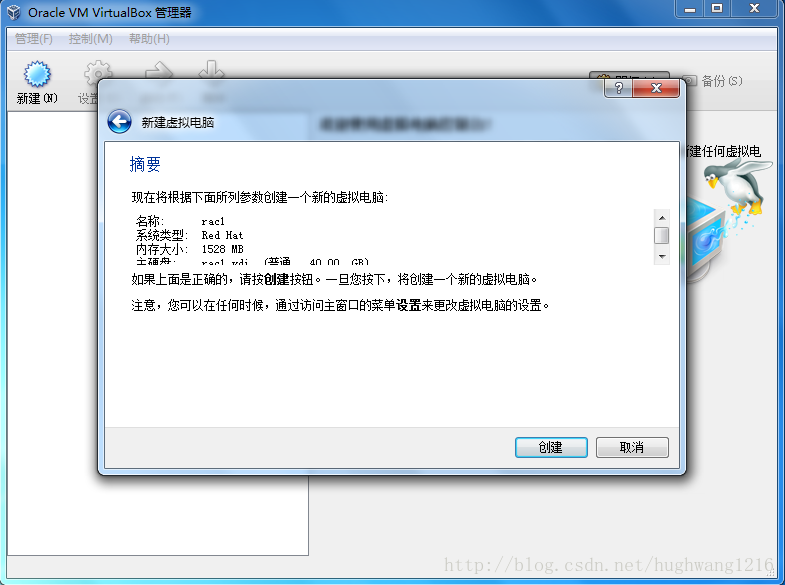
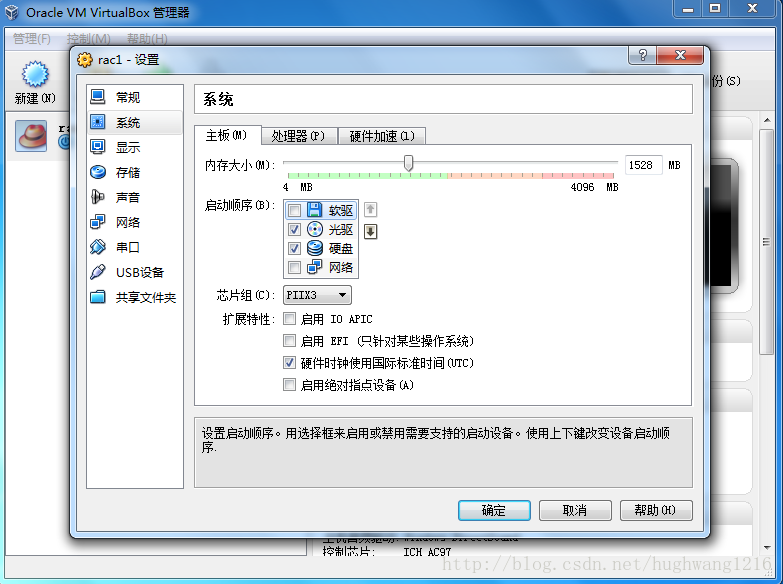
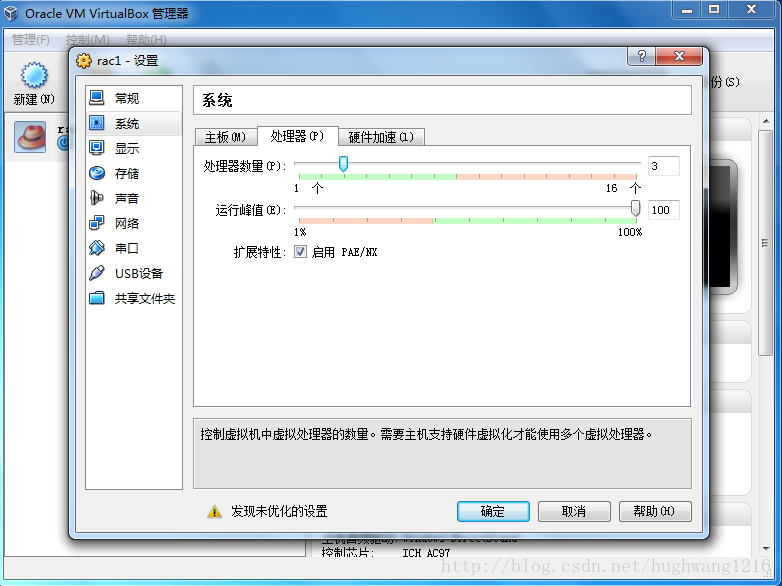
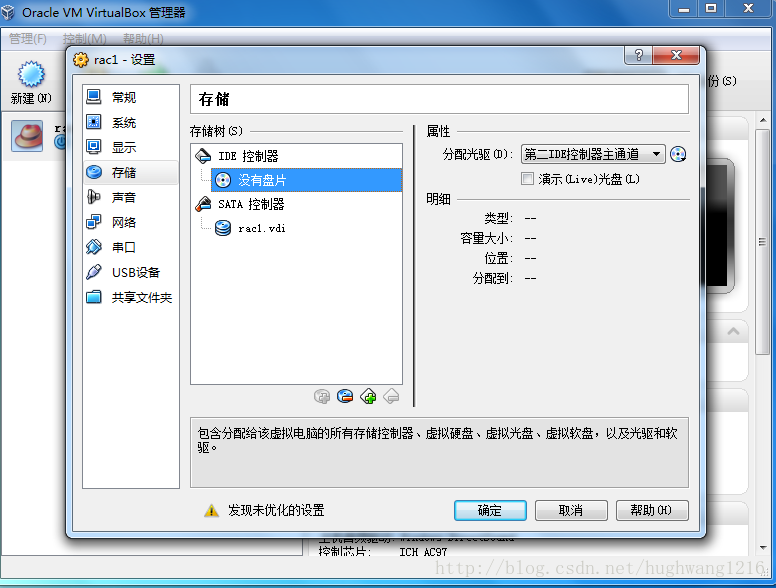
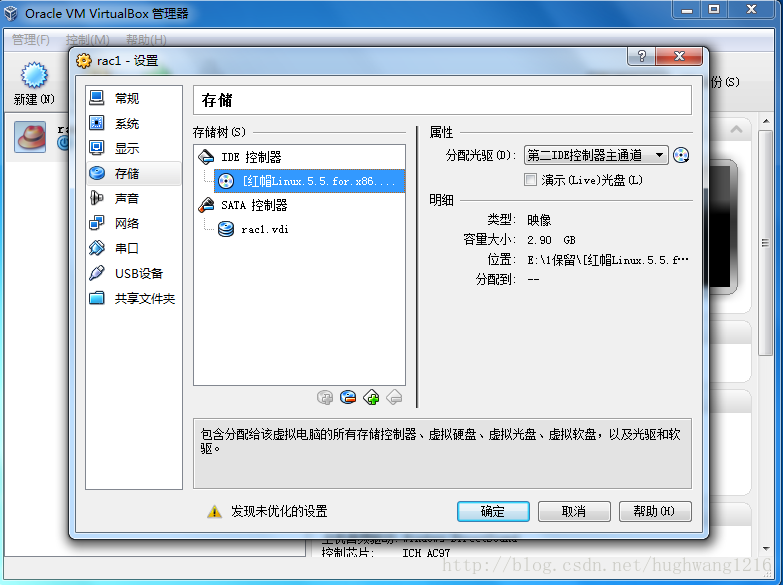
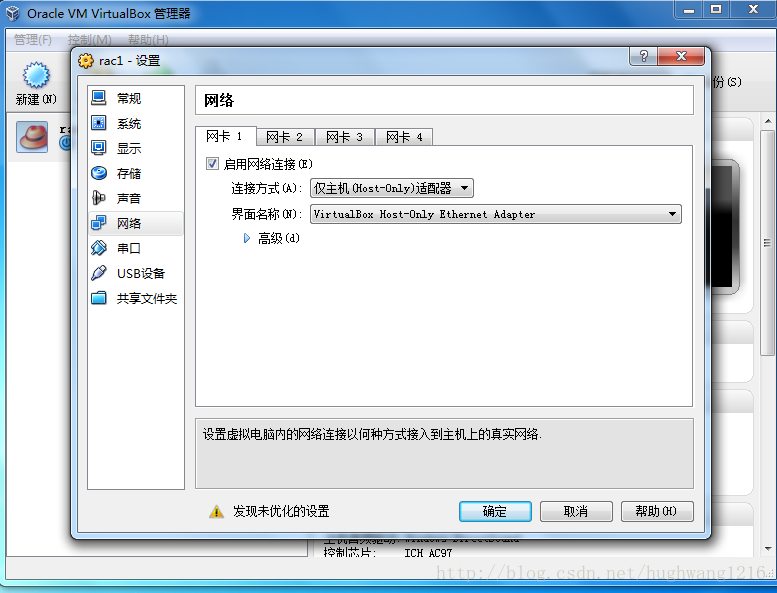
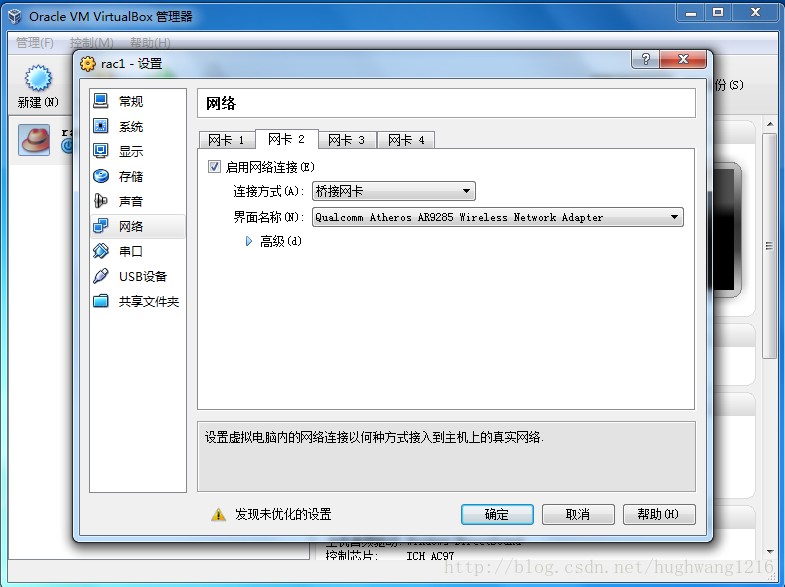

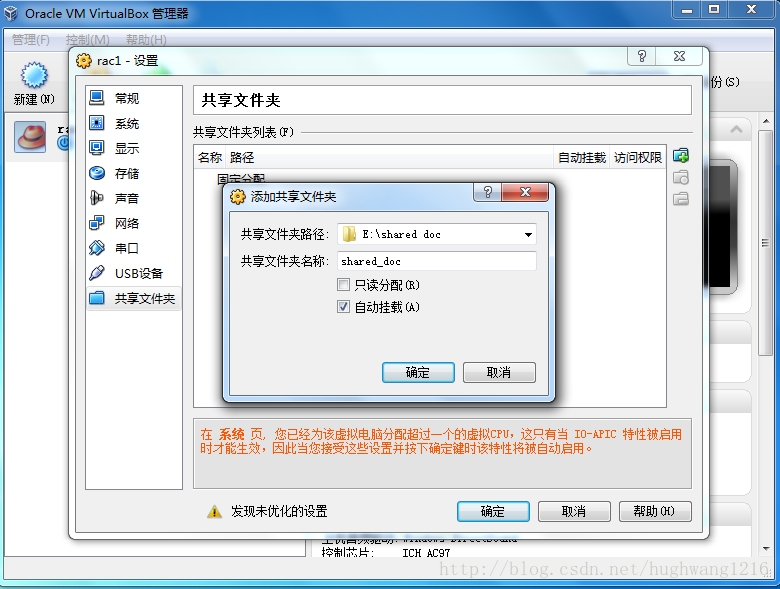
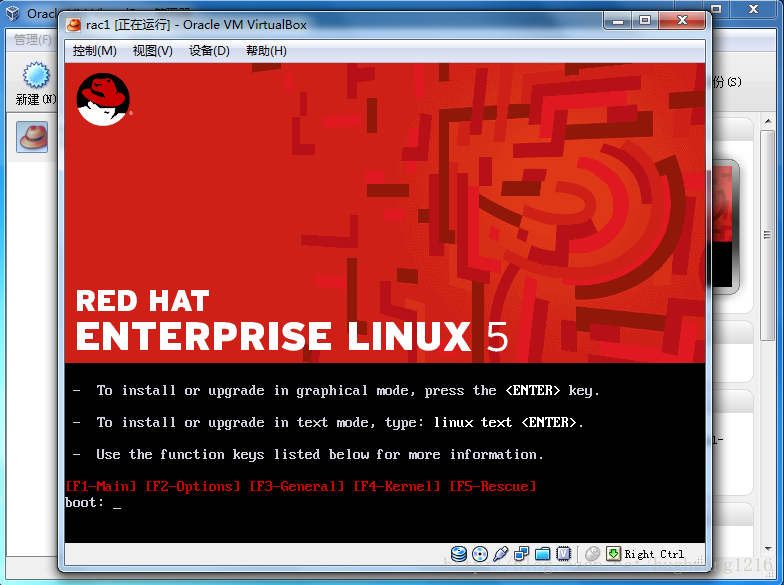
选择skip,然后回车。
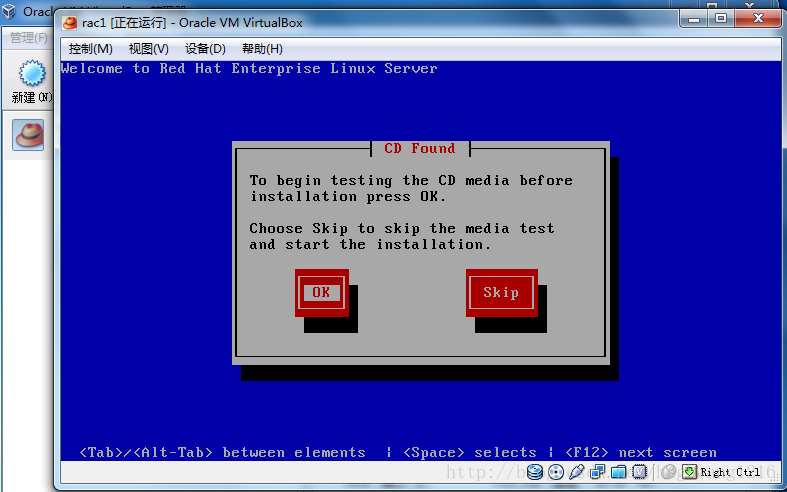
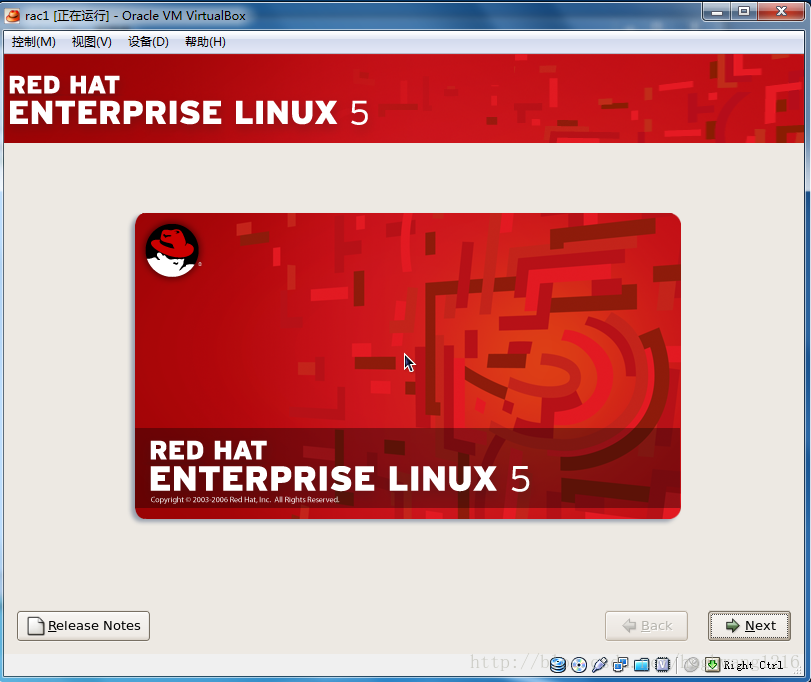
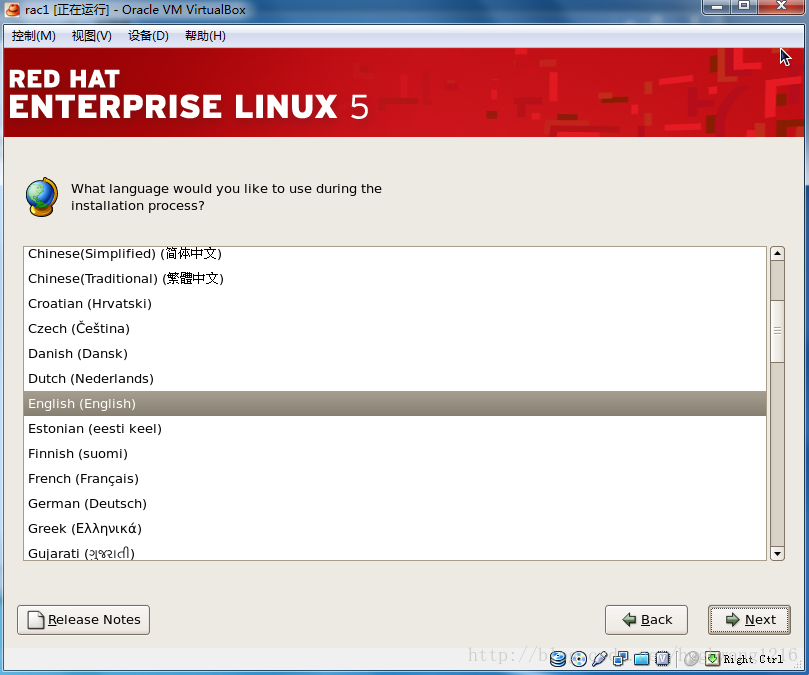
跳过输入安装序列号,单击ok。
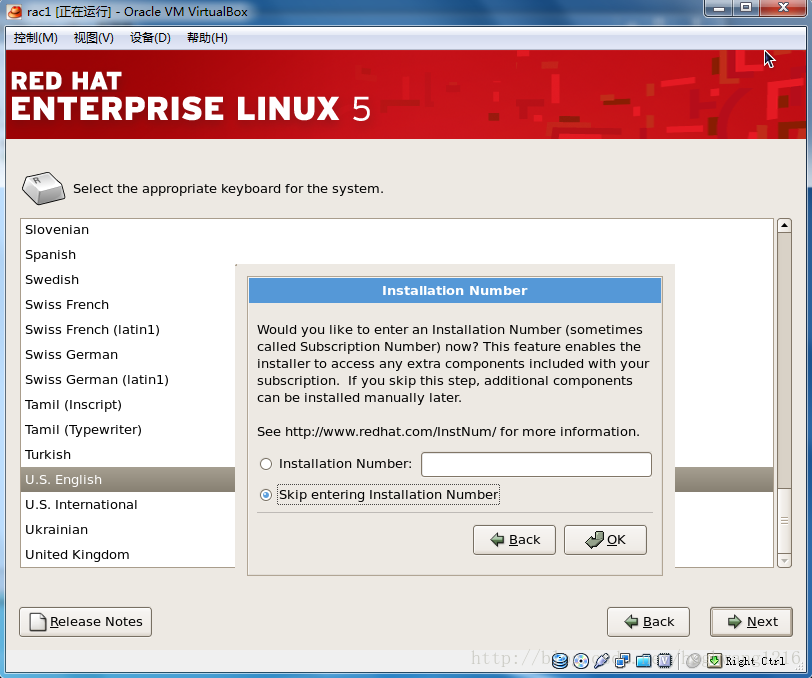
选择review and modify the partitioning layout,下一步
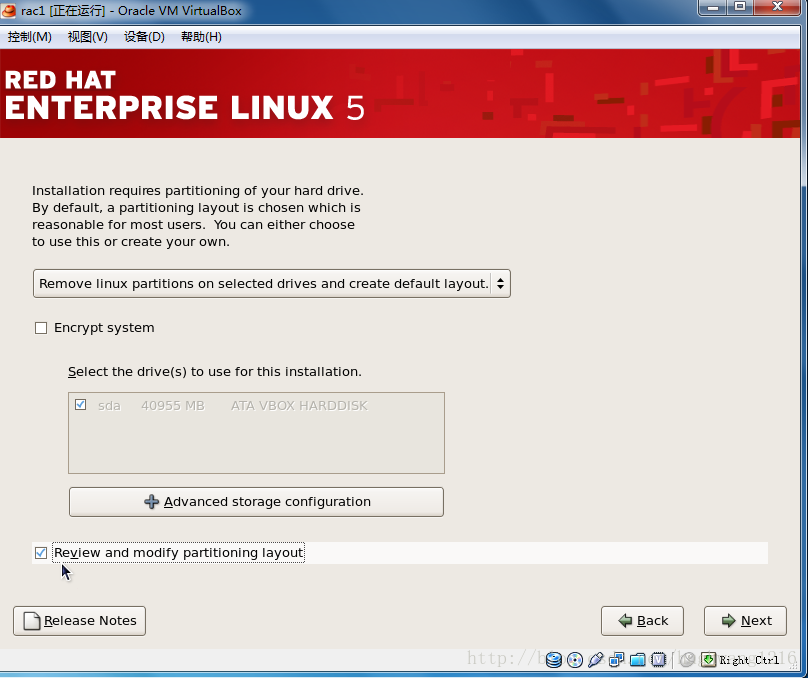
swap设为内存的1.5倍。
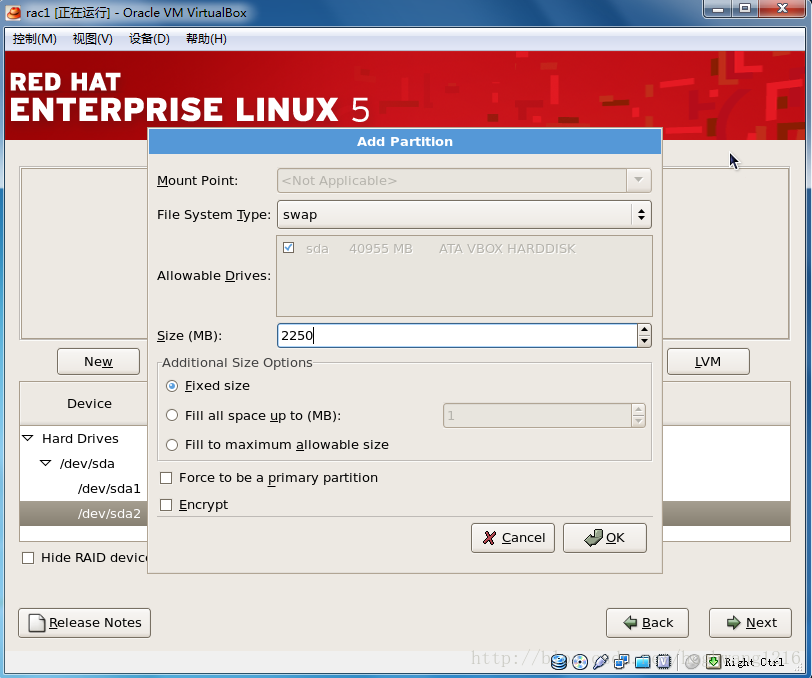
把设下的空间都挂载到/下。
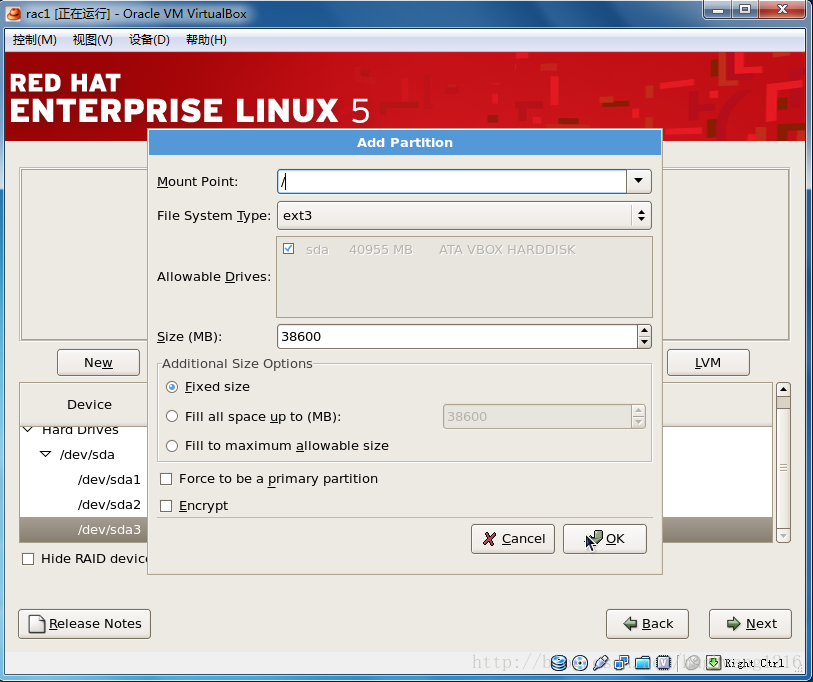
以此修改网卡设置,
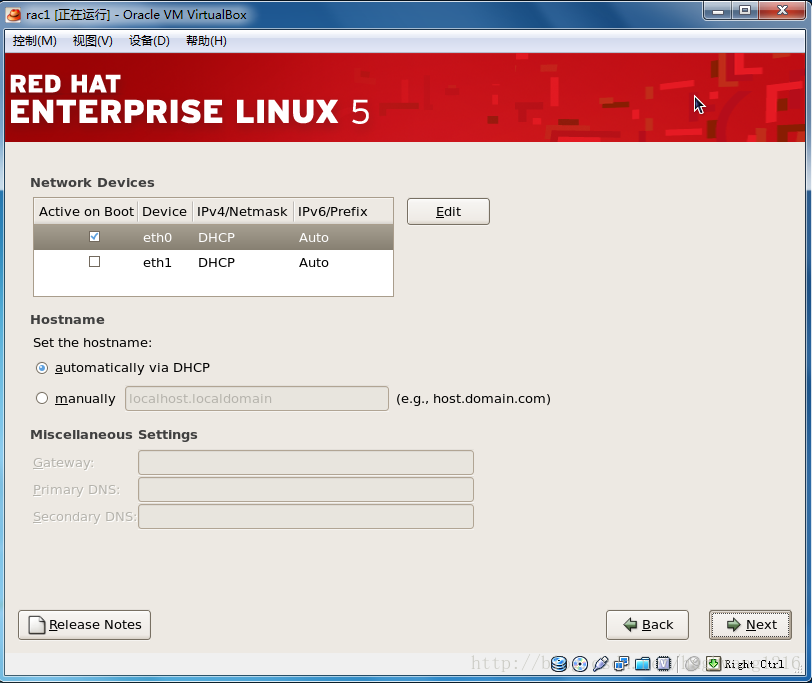
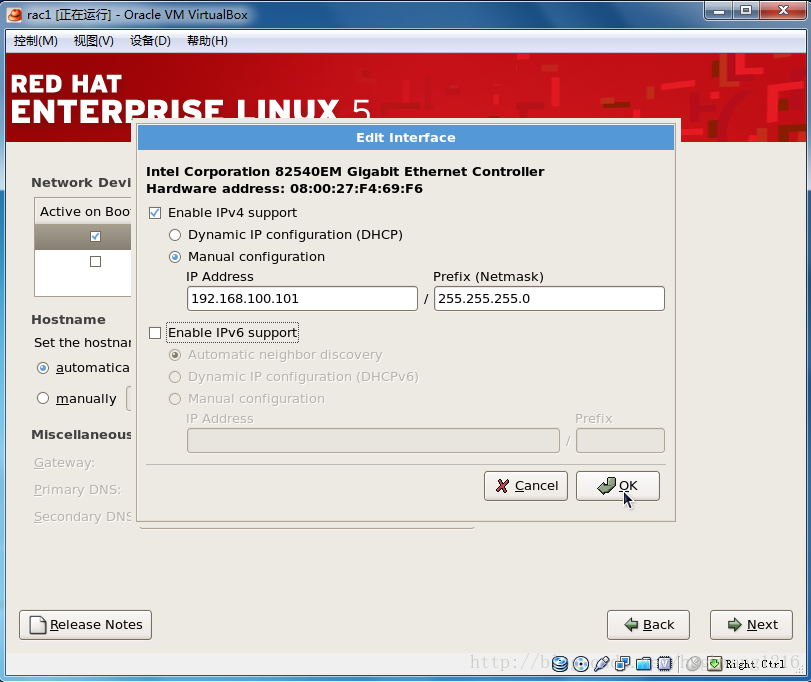
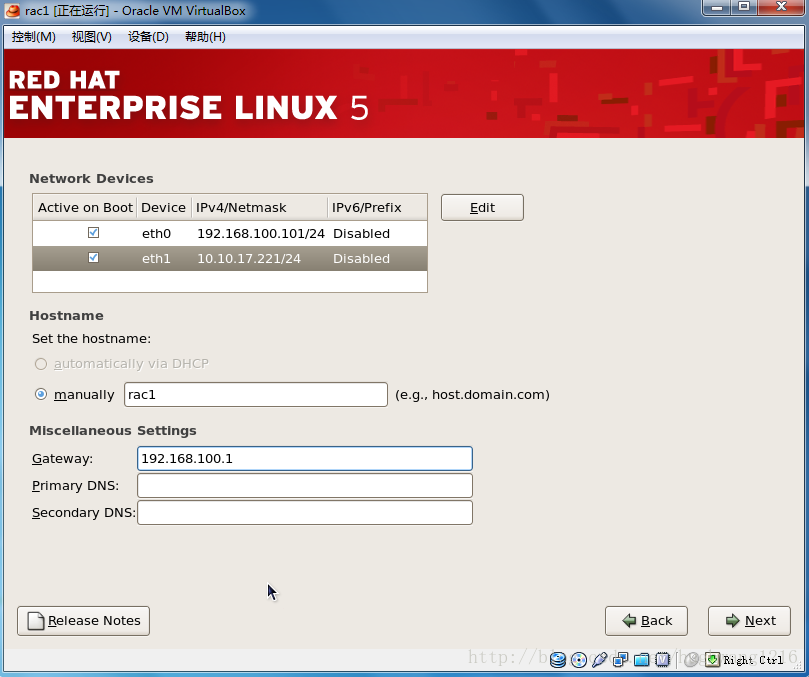

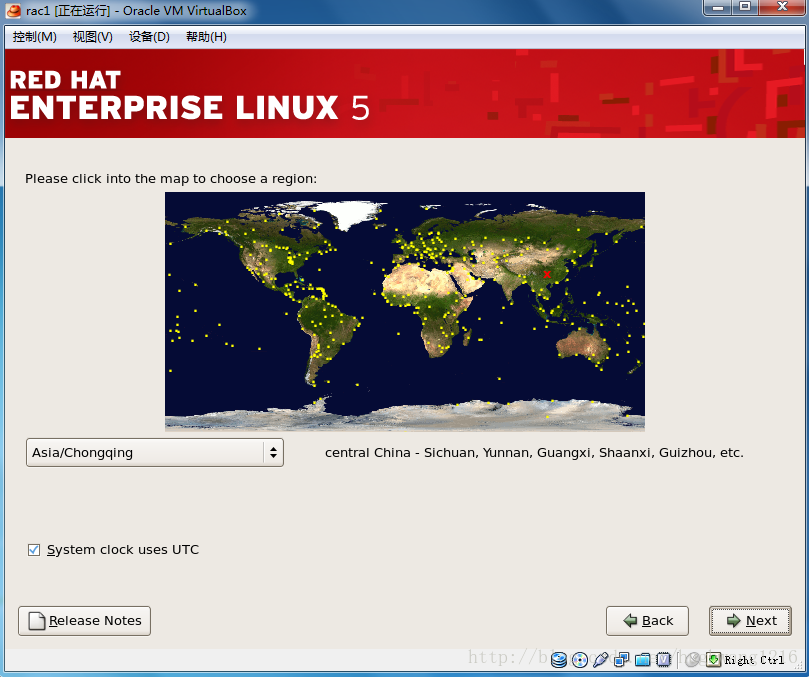
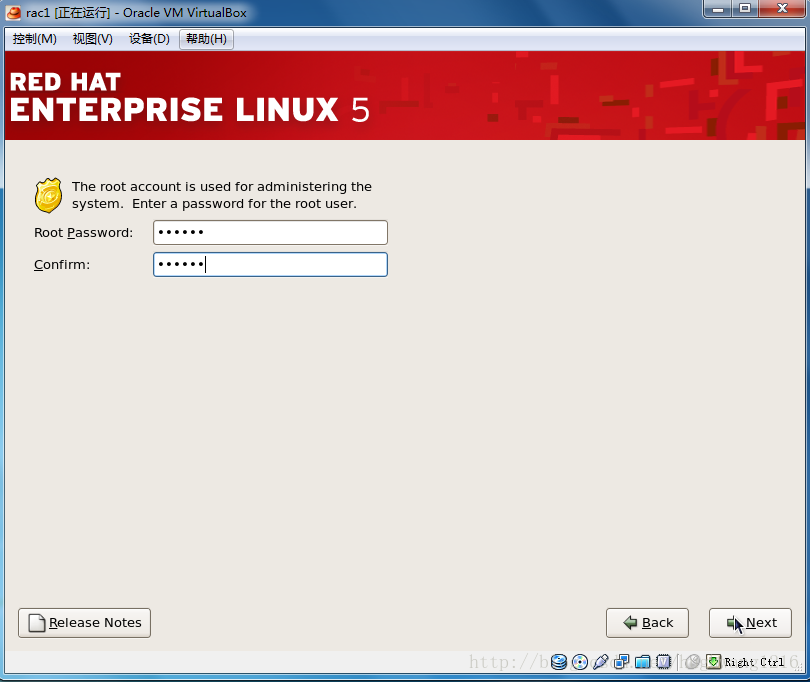
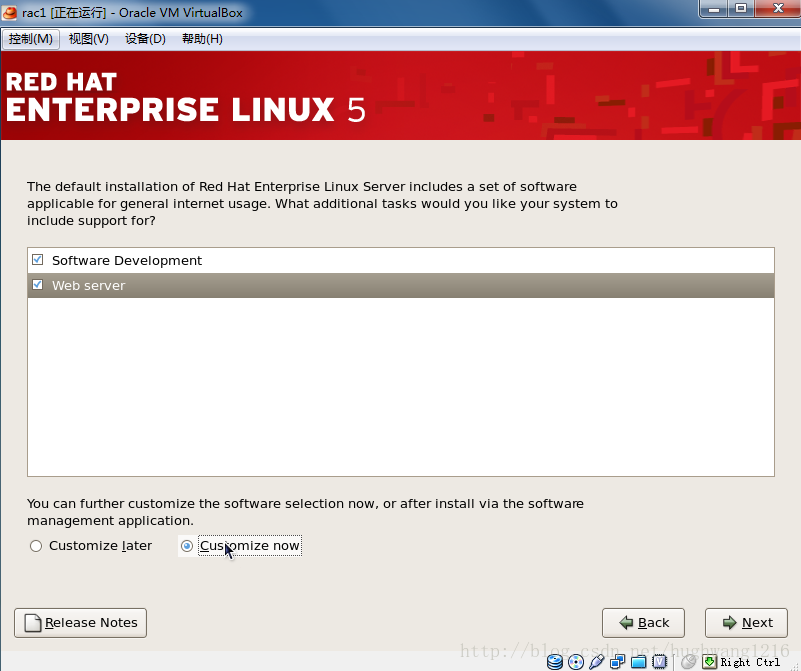
软件包安装,这里建议都选上,如果不小心漏掉哪个必须的包,后期处理非常麻烦。
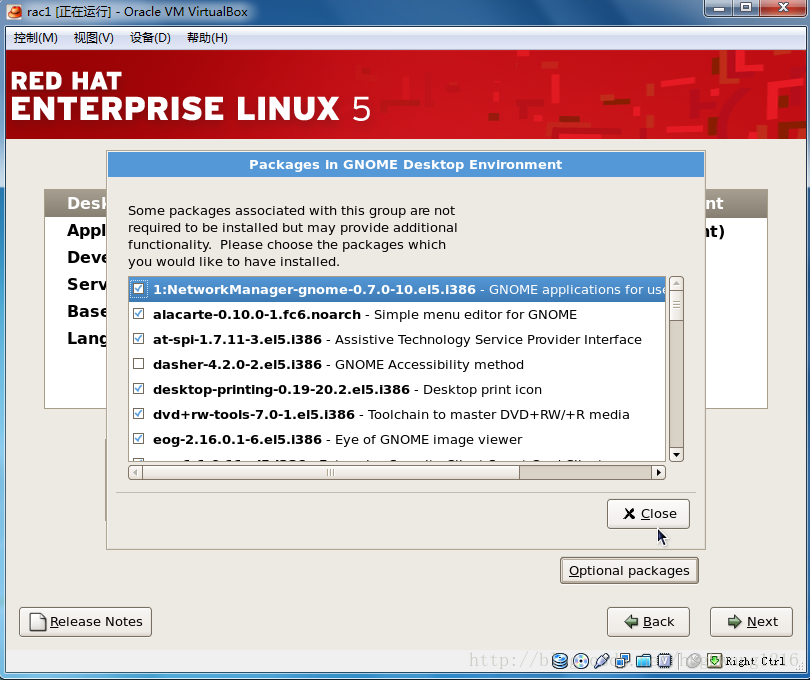
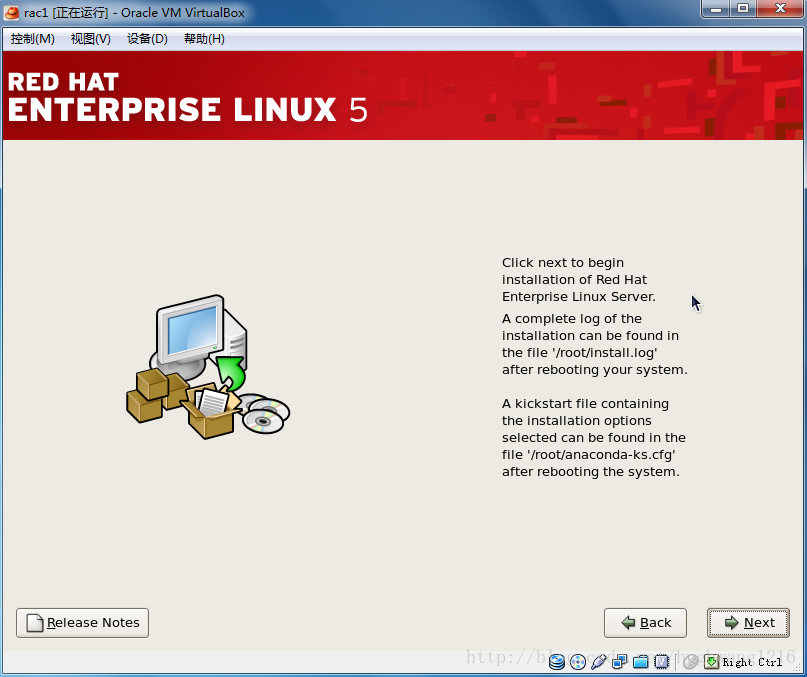
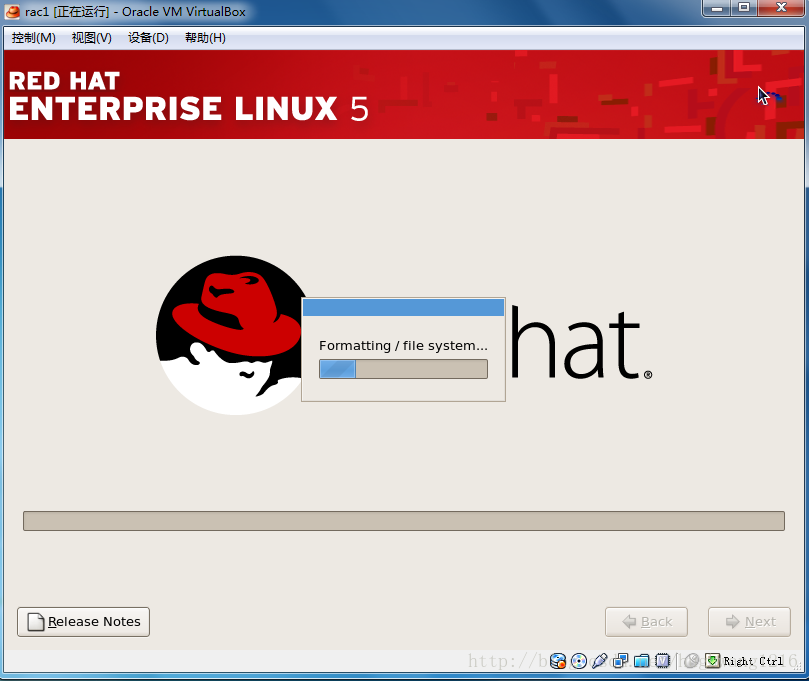
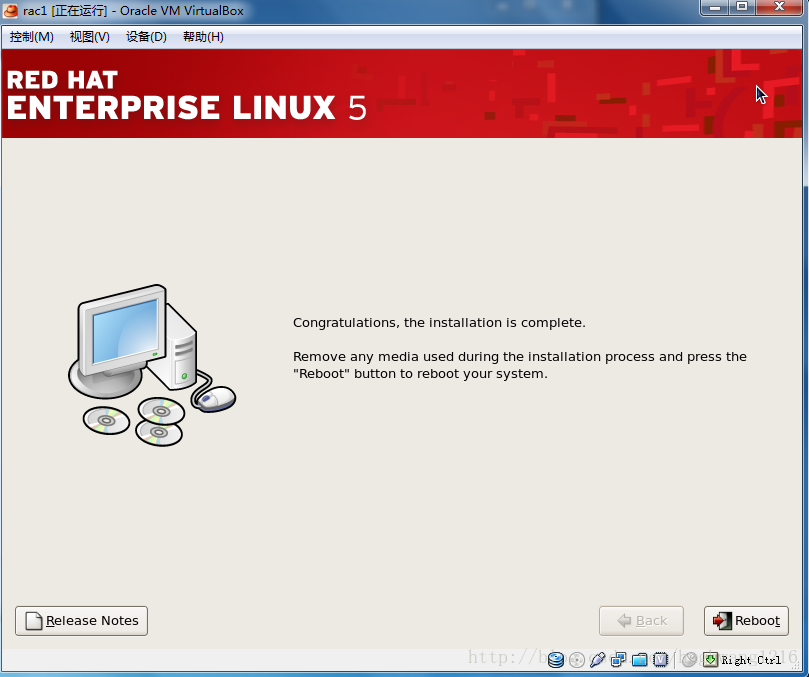
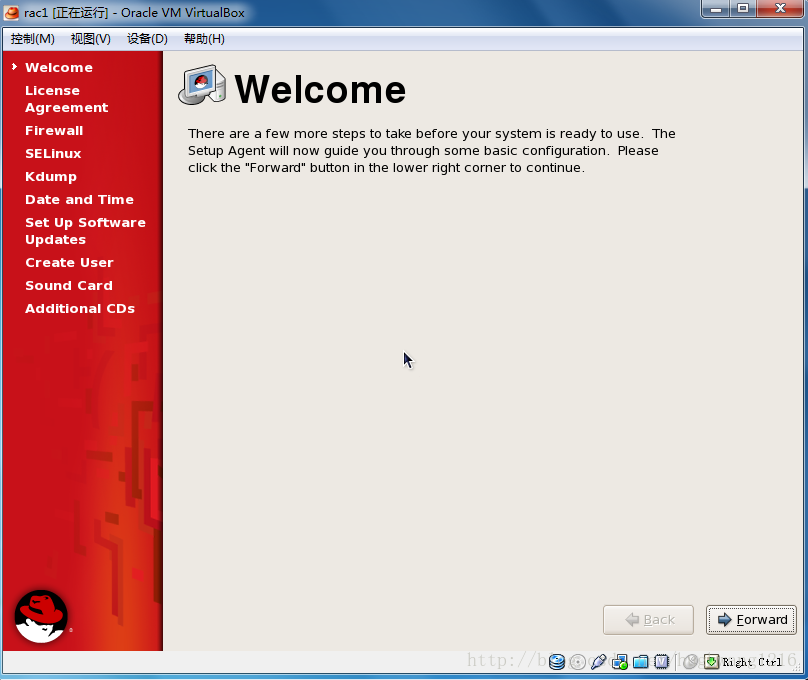

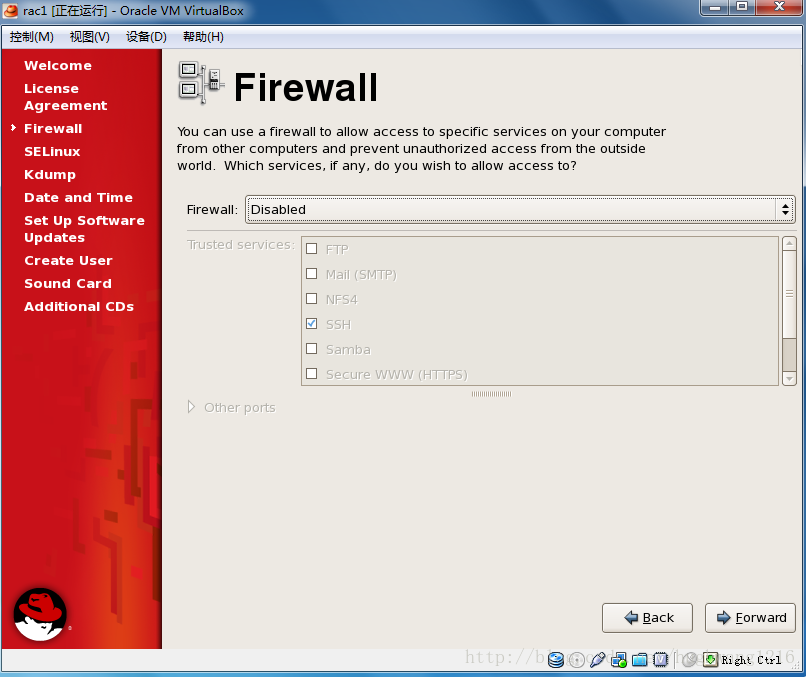
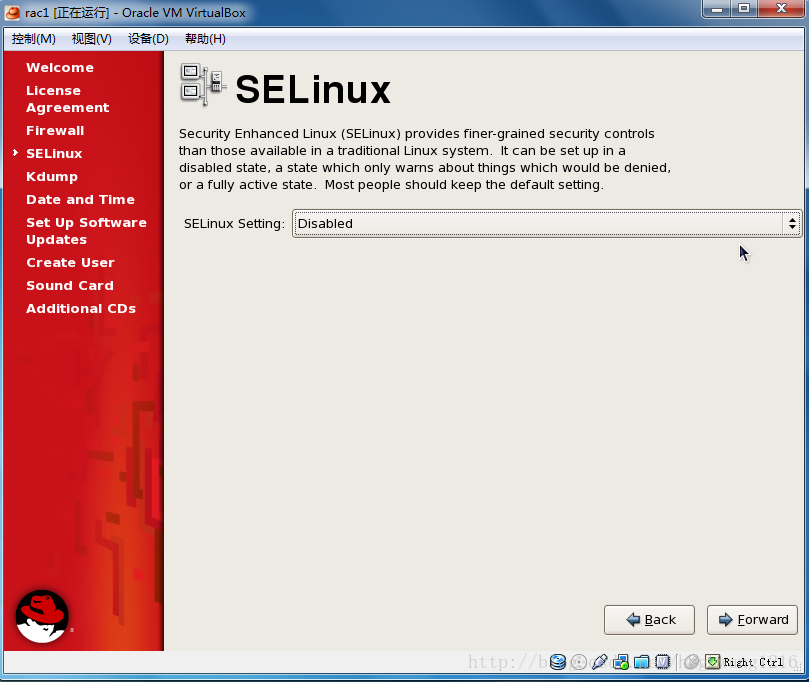

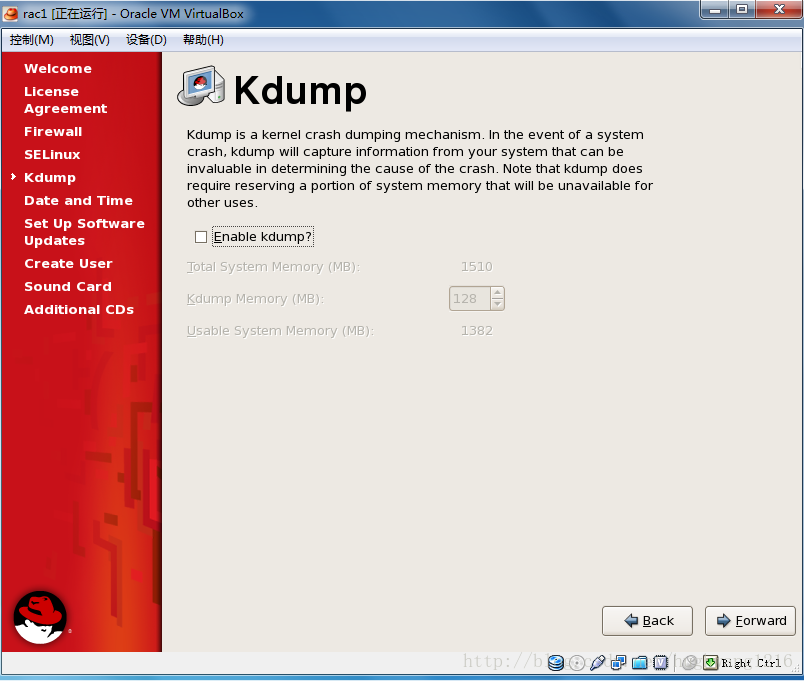
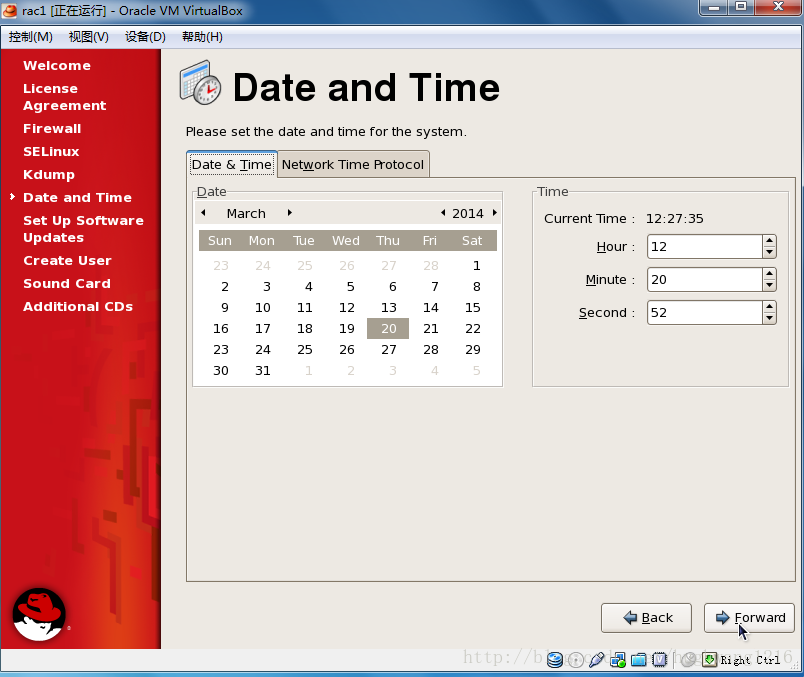
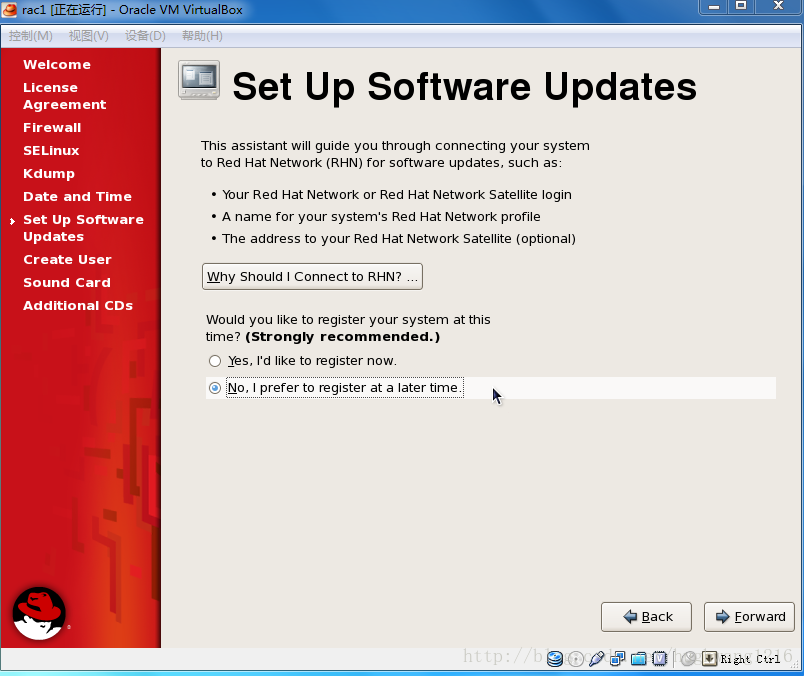
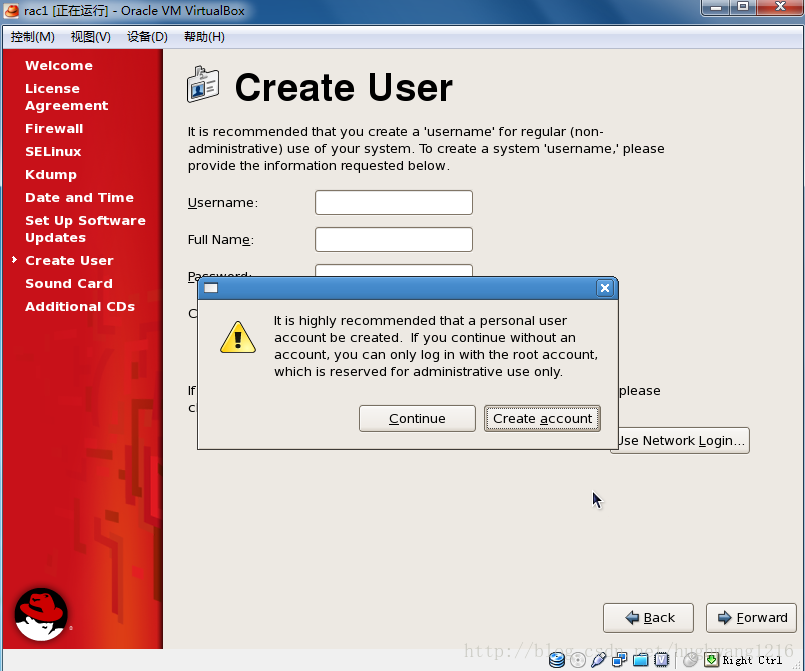
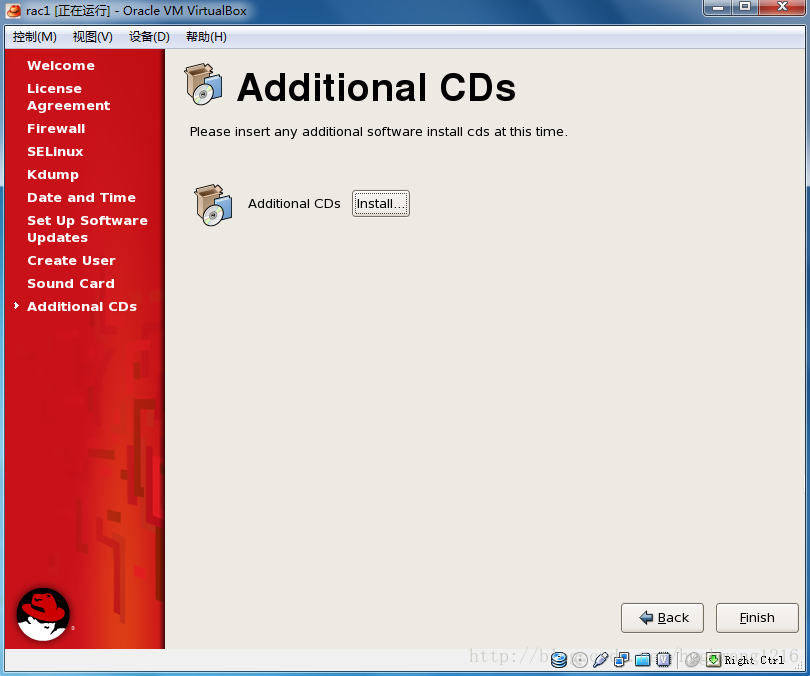
然后配置rac1
【1】重新启动虚拟机,进入linux系统,编辑 vim /etc/hosts 文件
[root@rac1]#vi /etc/hosts
添加以下内容:
192.168.100.101 rac1
192.168.100.102 rac2
192.168.100.201 rac1-vip
192.168.100.202 rac2-vip
10.10.17.221 rac1-priv
10.10.17.222 rac2-priv
【2】创建组oinstall,dba,用户oracle
[root@rac1~]groupadd oinstall
[root@rac1~]groupadd dba
[root@rac1~]useradd -d /home/oracle -g oinstall -G dba oracle
【3】设置oracle用户密码
[root@rac1~]passwd oracle
【4】修改oracle用户的初始化参数文件
[root@rac1~]vi /home/oracle/.bash_profile
增加以下内容:
export TMP=/tmp
export TMPDIR=$TMP
export ORACLE_BASE=/opt/ora10g
export ORACLE_HOME=$ORACLE_BASE/product/10.2.0/db_1
export ORACLE_SID=RACDB1
export ORACLE_TERM=xterm
export PATH=/usr/sbin:$PATH
export PATH=$ORACLE_HOME/bin:$PATH
export LD_LIBRARY_PATH=$ORACLE_HOME/bin:/bin:/usr/bin:/usr/local/bin:/usr/X11R6/bin/
export CLASSPATH=$ORACLE_HOME/JRE:$ORACLE_HOME/jlib:$ORACLE_HOME/rdbms/jlib
ulimit -u 16384 -n 65536
umask 022
【5】创建/opt/ora10g 目录,并修改其权限属性:
[root@rac1~]mkdir /opt/ora10g
[root@rac1~]chown oracle.oinstall /opt/ora10g
【6】配置内核参数:
[root@rac1~]# vim /etc/sysctl.conf
增加以下内容:
kernel.shmmni = 4096
kernel.sem = 250 32000 100 128
fs.file-max = 65536
net.ipv4.ip_local_port_range = 1024 65000
net.core.rmem_default = 1048576
net.core.rmem_max = 1048576
net.core.wmem_default = 262144
net.core.wmem_max = 262144
【7】并运行sysctl -p使内核参数生效
[root@rac1~]sysctl -p
【8】提高oracle用户的shell限制,设置oracle使用的文件数权限:
[root@rac1~]vi /etc/security/limits.conf
增加以下内容:
oracle soft nproc 2047
oracle hard nproc 16384
oracle soft nofile 1024
oracle hard nofile 65536
【9】修改安全限制
[root@rac1~]vi /etc/pam.d/login
增加以下内容:
session required /lib/security/pam_limits.so
【10】配置Hangcheck计时器
[root@rac1~]vi /etc/rc.local
增加以下:
modprobe hangcheck-timer hangcheck-tick=30 hangcheck_margin=180
【11】执行批处理脚本创建4块虚拟硬盘也就是/dev/sdb , /dev/sdc , /dev/sdd , /dev/sde。
1)执行creatdisk.bat(脚本路径自行修改。)
"C:\Program Files\Oracle\VirtualBox\VBoxManage.exe" createhd -filename "E:\rac\disk\votingdisk.vdi" -size 100 -format VDI -variant Fixed
"C:\Program Files\Oracle\VirtualBox\VBoxManage.exe" createhd -filename "E:\rac\disk\ocr.vdi" -size 110 -format VDI -variant Fixed
"C:\Program Files\Oracle\VirtualBox\VBoxManage.exe" createhd -filename "E:\rac\disk\asm1.vdi" -size 5120 -format VDI -variant Fixed
"C:\Program Files\Oracle\VirtualBox\VBoxManage.exe" createhd -filename "E:\rac\disk\asm2.vdi" -size 6142 -format VDI -variant Fixed
2)执行attach_rac1.bat(脚本路径自行修改。)
"C:\Program Files\Oracle\VirtualBox\VBoxManage.exe" storageattach rac1 --storagectl "sata control" --port 1 --device 0 --type hdd --medium "E:\rac\disk\votingdisk.vdi" --mtype shareable
"C:\Program Files\Oracle\VirtualBox\VBoxManage.exe" storageattach rac1 --storagectl "sata control" --port 2 --device 0 --type hdd --medium "E:\rac\disk\ocr.vdi" --mtype shareable
"C:\Program Files\Oracle\VirtualBox\VBoxManage.exe" storageattach rac1 --storagectl "sata control" --port 3 --device 0 --type hdd --medium "E:\rac\disk\asm1.vdi" --mtype shareable
"C:\Program Files\Oracle\VirtualBox\VBoxManage.exe" storageattach rac1 --storagectl "sata control" --port 4 --device 0 --type hdd --medium "E:\rac\disk\asm2.vdi" --mtype shareable
【12】使用fdisk /dev/sdb 进行分区,依次操作如下
[root@rac1~]fdisk /dev/sdb
分别输入:n,p,1,回车,回车,w
接着分别重复上述操作,对sdc,sdd,sde进行相应分区
【13】安装oracleasmlib程序包:
上文提到的依赖包中有该程序包。
如在官方下载,注意与操作系统内核版本一致。
uname -r 查看内核版本,下载 oracleasm-support,oracleasmlib和四个驱动。
[root@rac1~oracleasmlib2.6.18-194.el5]rpm -ivh *
【14】配置裸设备
由于 RHEL5.5不支持rawdevices,我们就需要将其配置到/etc/udev/rules.d/ 文件夹中
修改以下文件
[root@rac1 ~]# vi /etc/udev/rules.d/60-raw.rules
增加以下内容:
ACTION=="add", KERNEL=="/dev/sdb1",RUN+="/bin/raw /dev/raw/raw1 %N"
ACTION=="add", ENV{MAJOR}=="8",ENV{MINOR}=="17",RUN+="/bin/raw /dev/raw/raw1 %M %m"
ACTION=="add", KERNEL=="/dev/sdc1",RUN+="/bin/raw /dev/raw/raw2 %N"
ACTION=="add", ENV{MAJOR}=="8",ENV{MINOR}=="33",RUN+="/bin/raw /dev/raw/raw2 %M %m"
ACTION=="add", KERNEL=="/dev/sdd1",RUN+="/bin/raw /dev/raw/raw3 %N"
ACTION=="add", ENV{MAJOR}=="8",ENV{MINOR}=="49",RUN+="/bin/raw /dev/raw/raw3 %M %m"
ACTION=="add", KERNEL=="/dev/sde1",RUN+="/bin/raw /dev/raw/raw4 %N"
ACTION=="add", ENV{MAJOR}=="8",ENV{MINOR}=="65",RUN+="/bin/raw /dev/raw/raw4 %M %m"
KERNEL=="raw[1-4]", OWNER="oracle", GROUP="oinstall", MODE="640"
【15】增强功能
1)设备-》安装增强功能(如果没有加载镜像重启一下)
2)把加载的iso拷贝到/temp下,在终端中用chmod 700 ./xxx.run,在./xxx.run
3)重启
【rac1配置基本完成
。接下来是rac2创建及clusterware软件安装等】








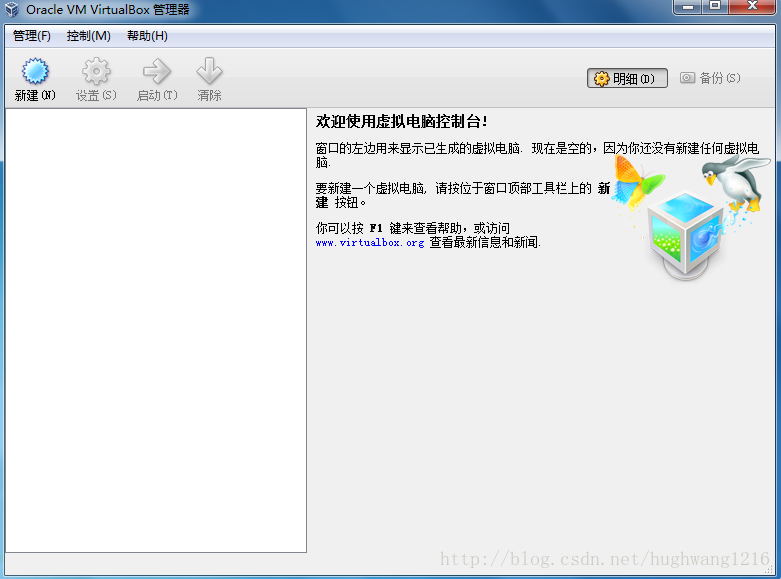
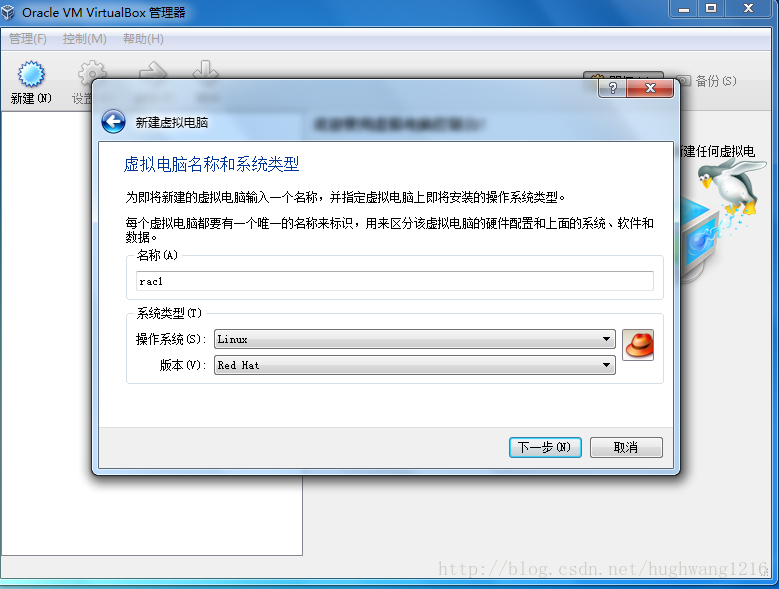
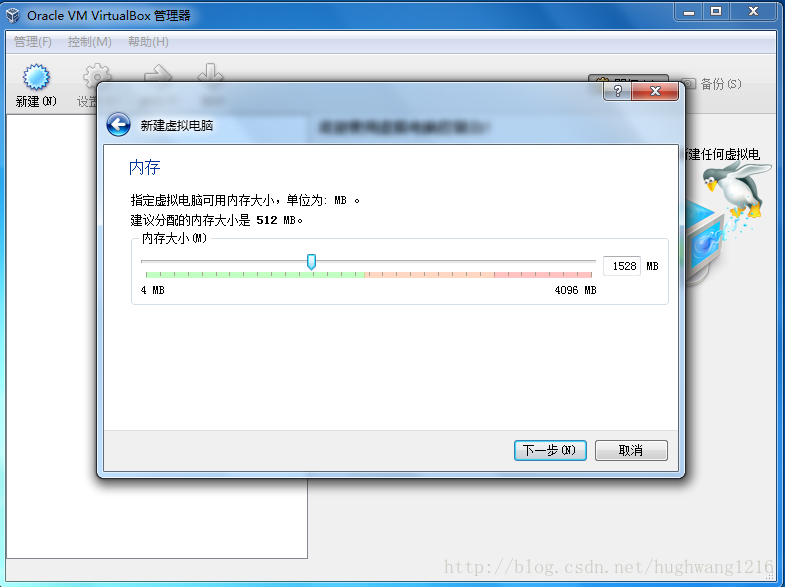
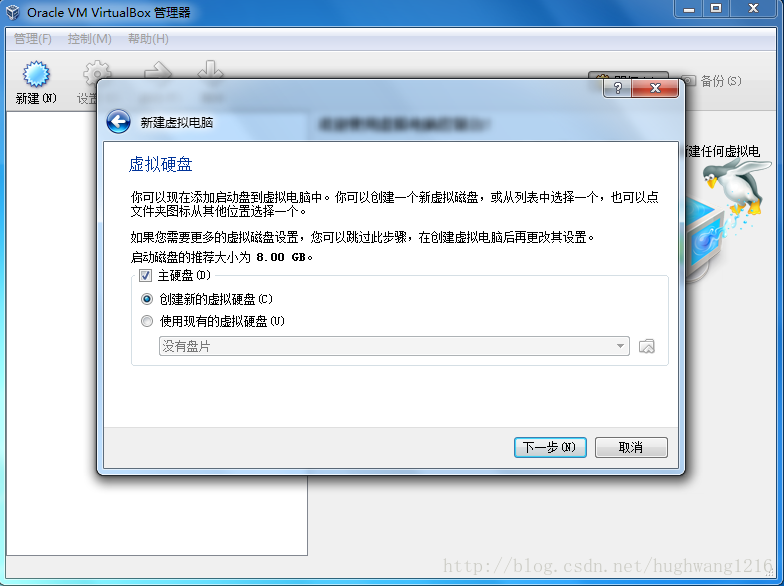
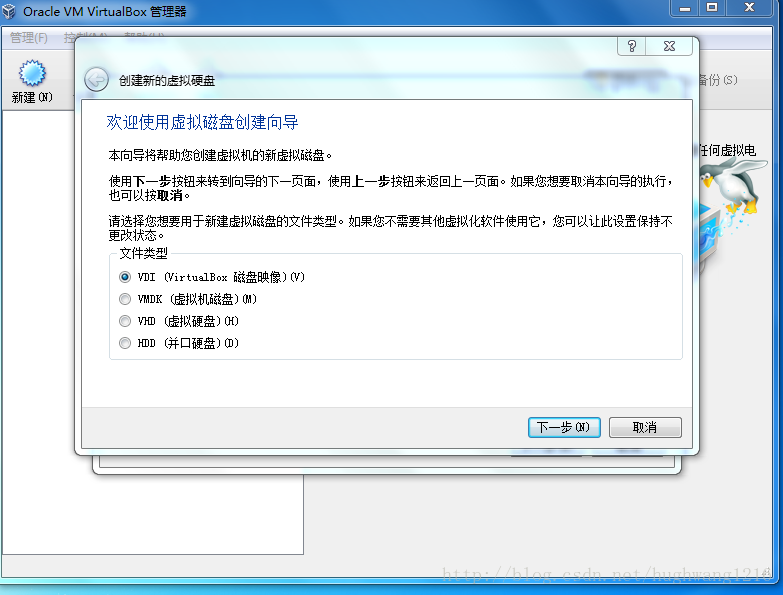
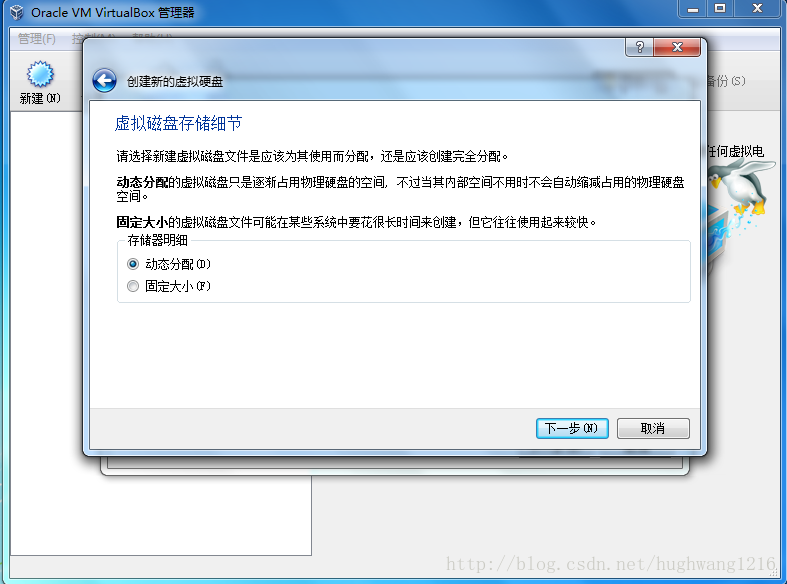
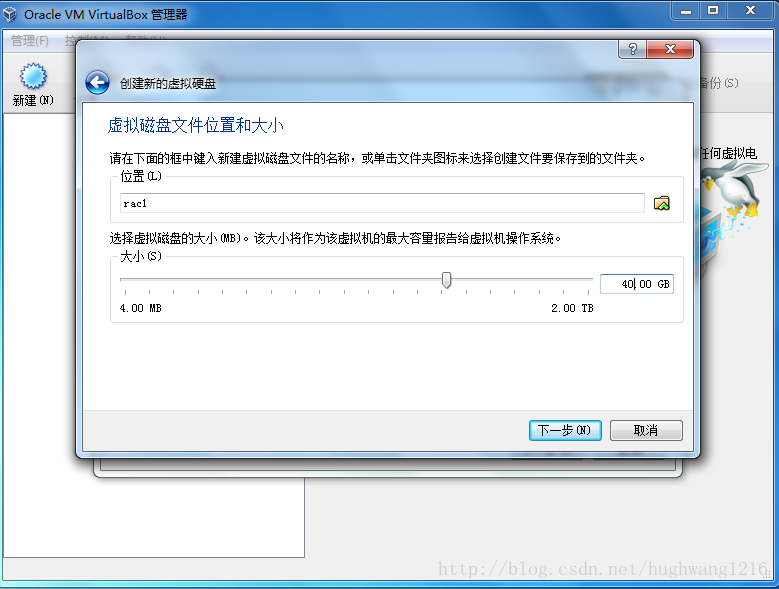
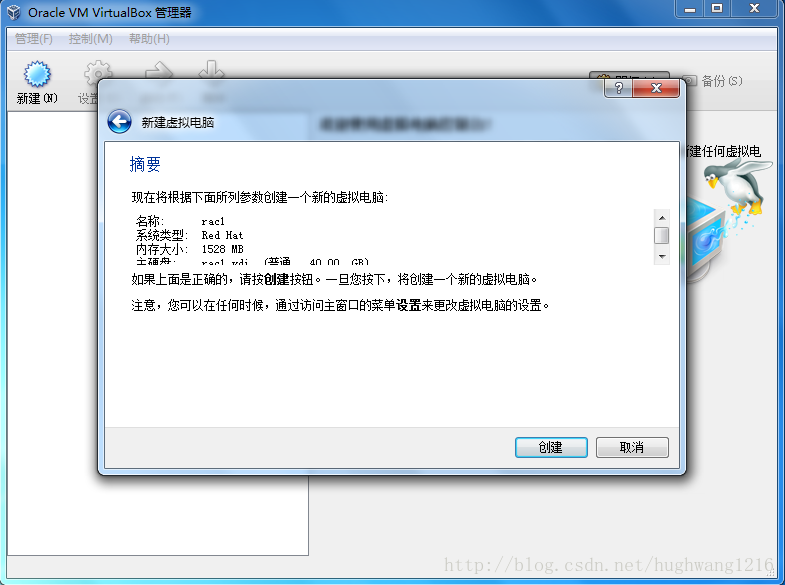
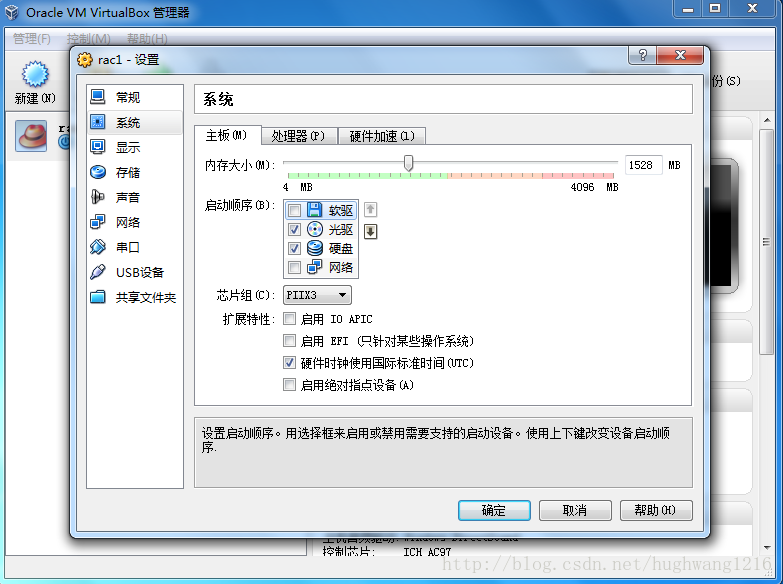
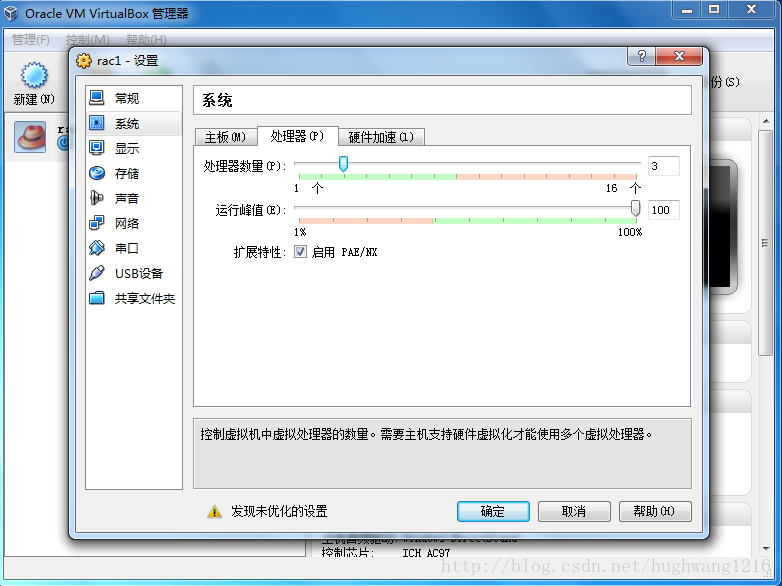
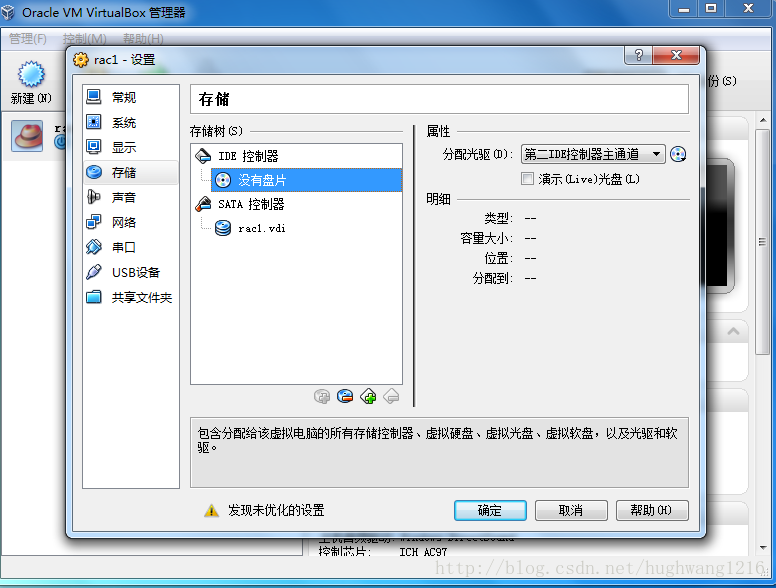
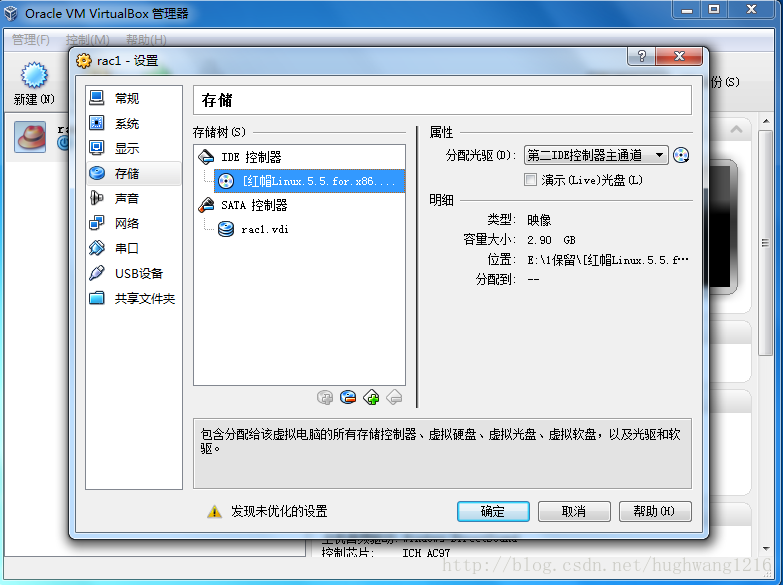
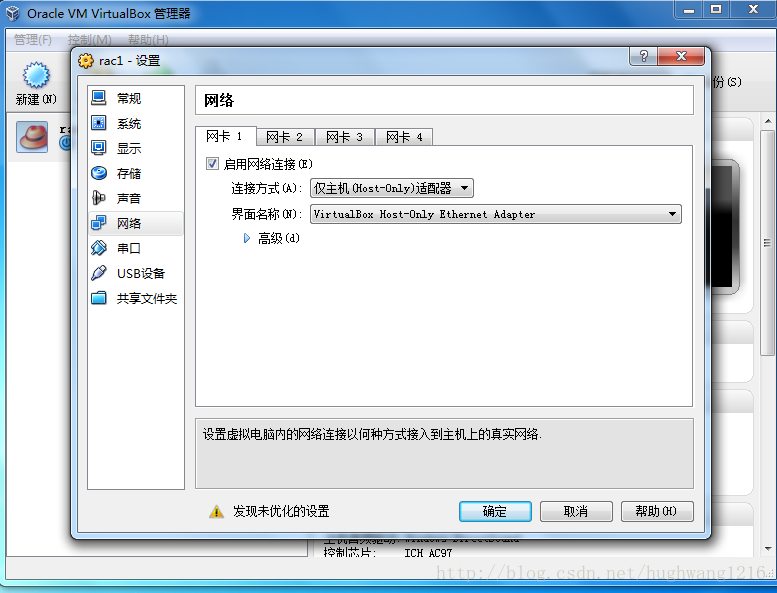
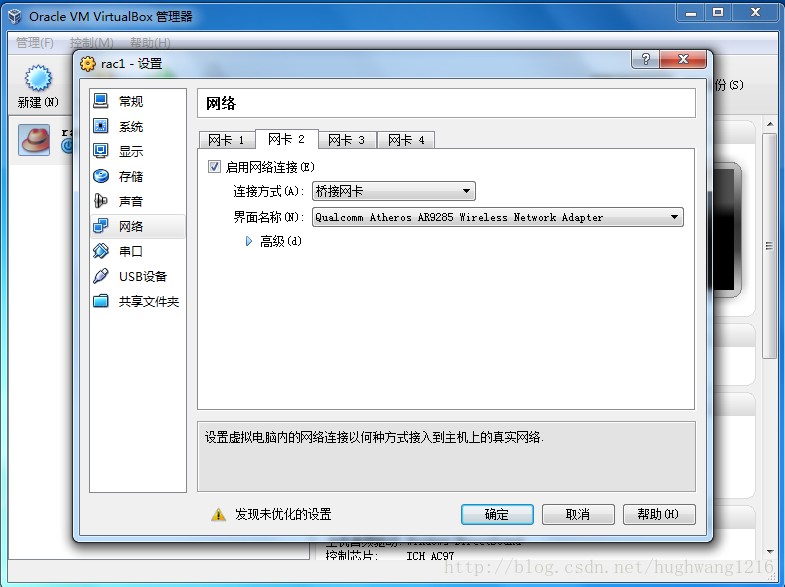

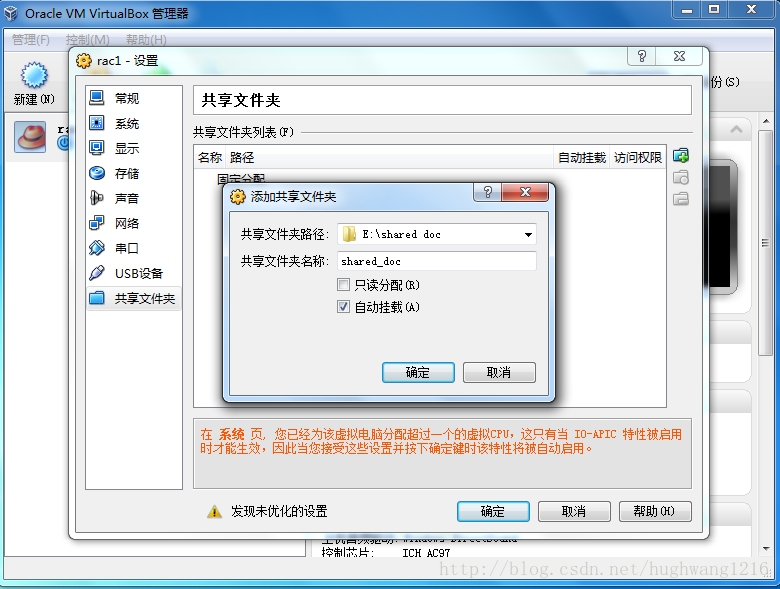
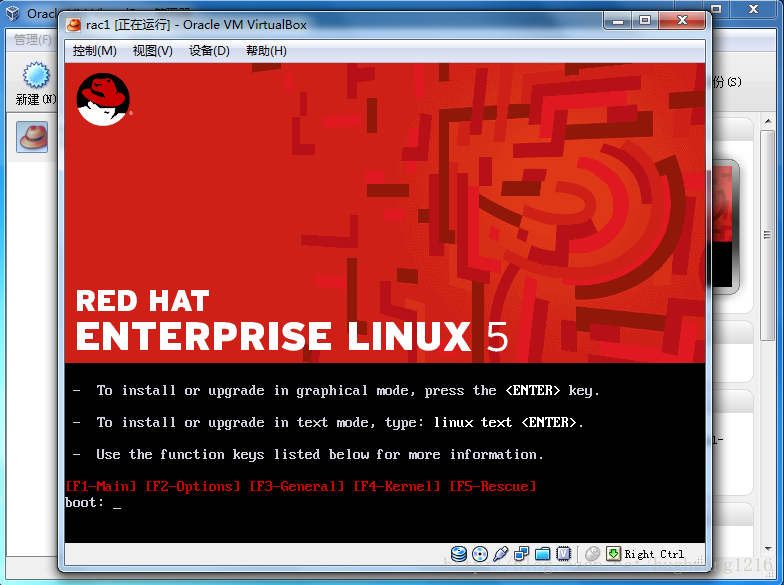
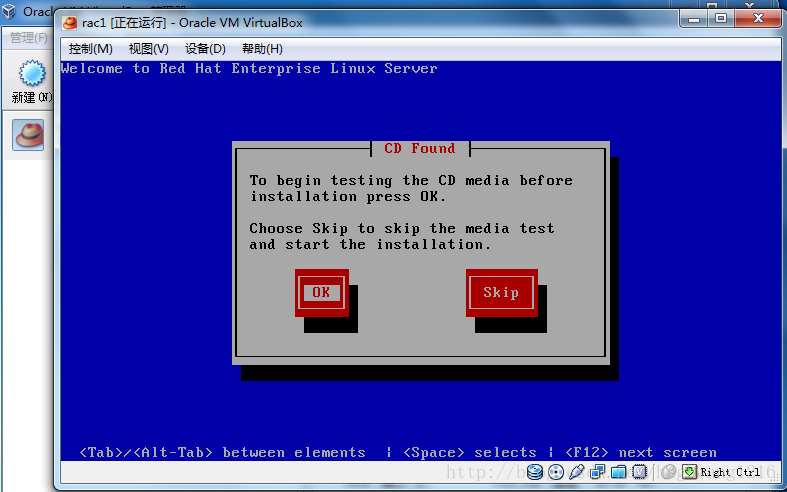
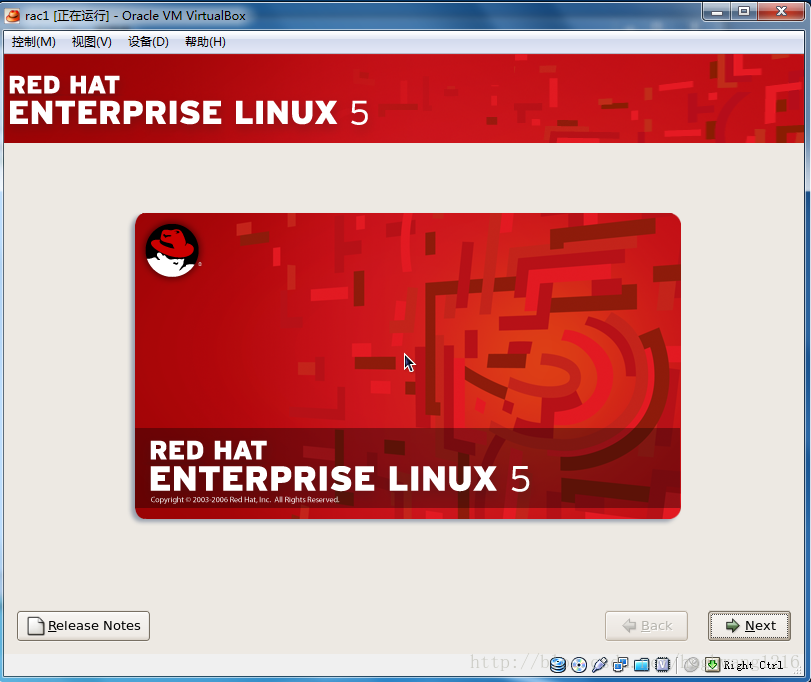
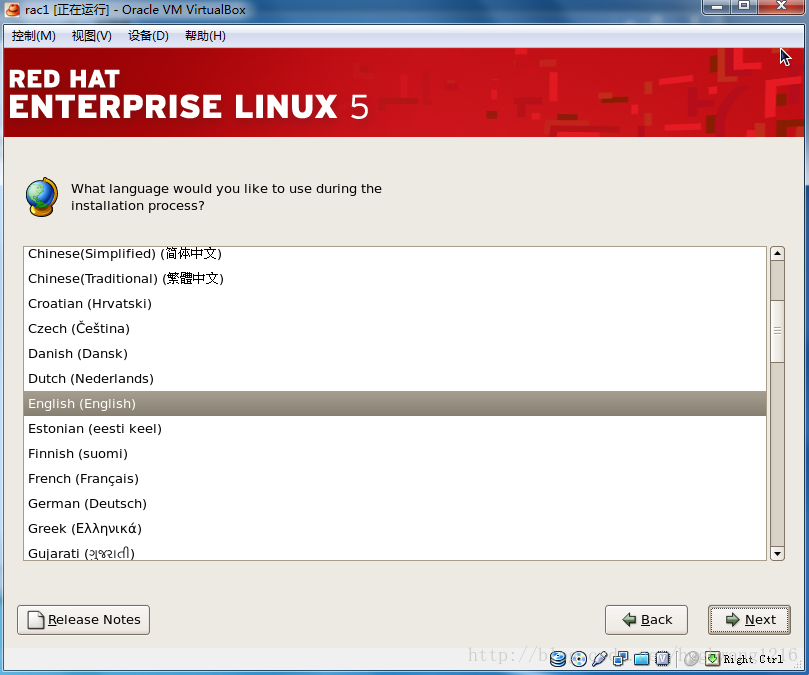
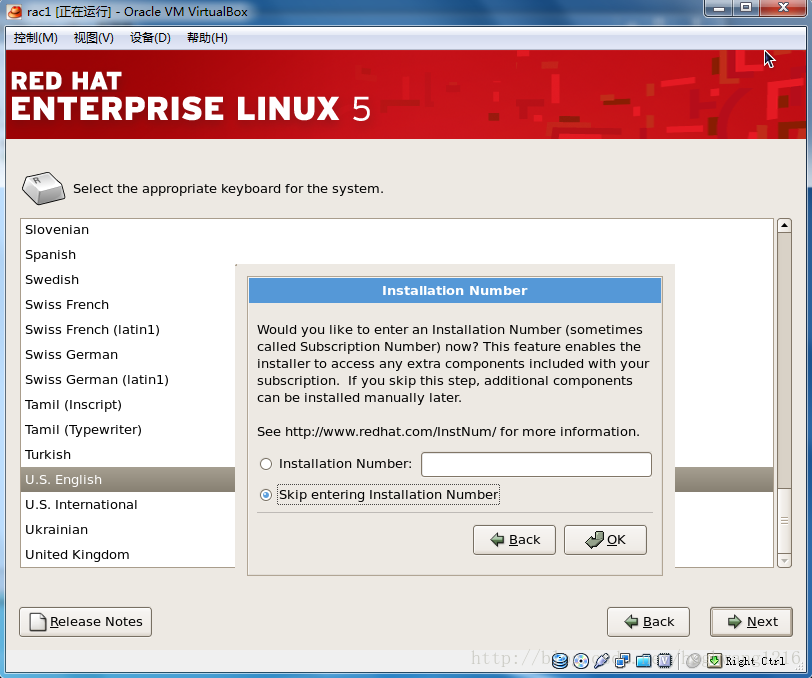
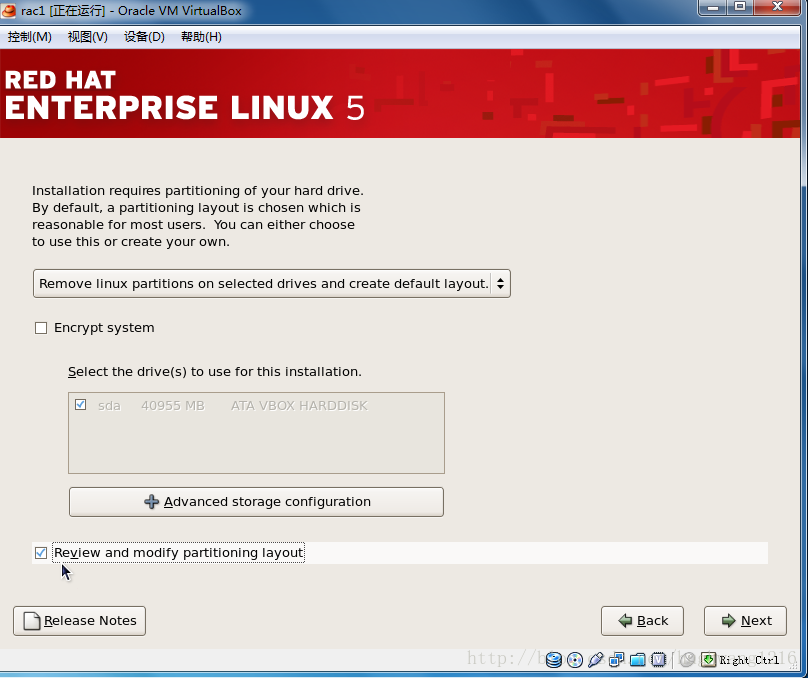
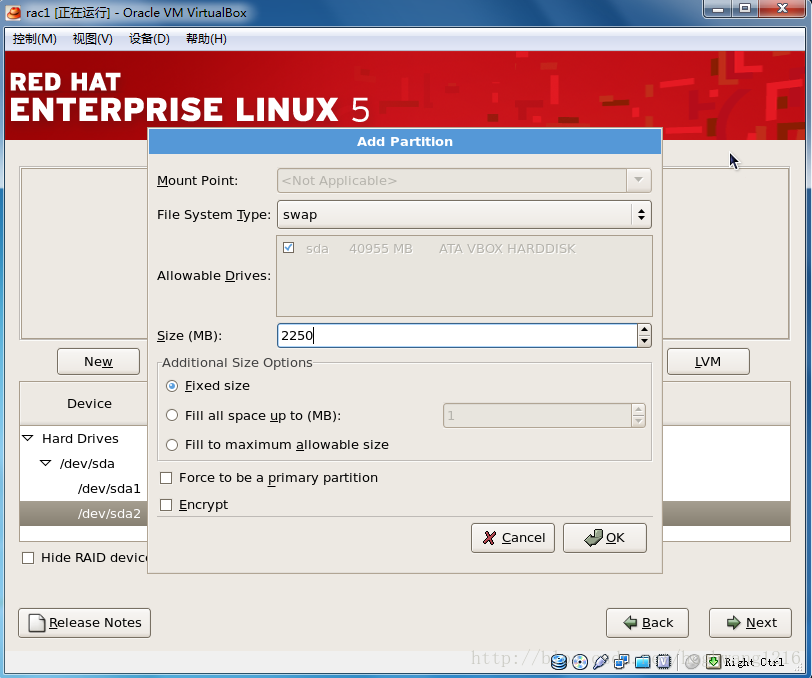
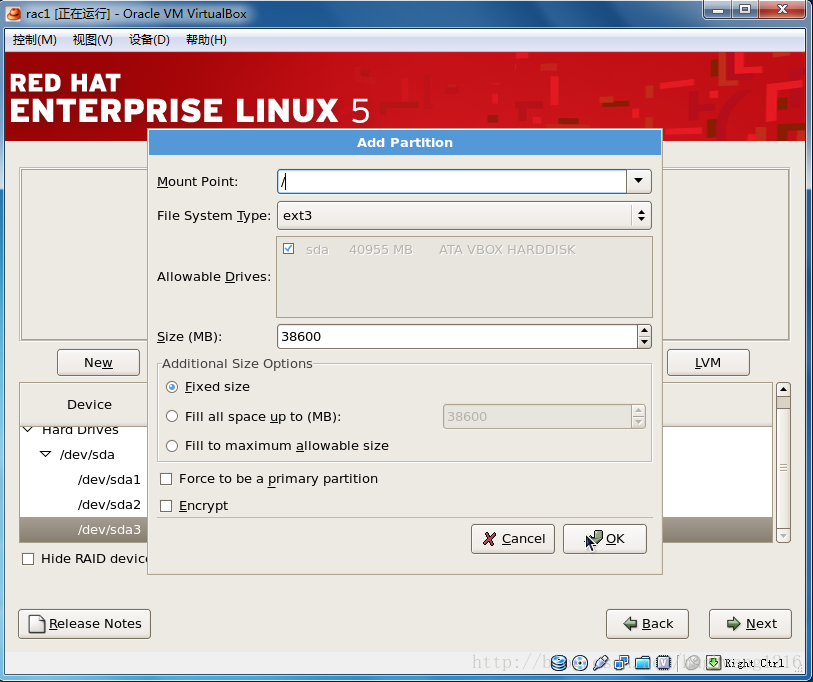
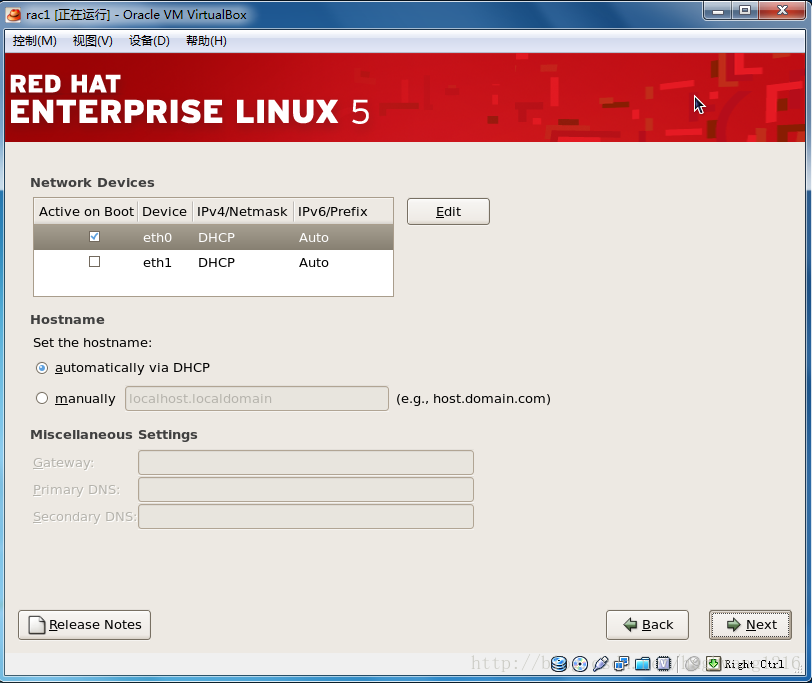
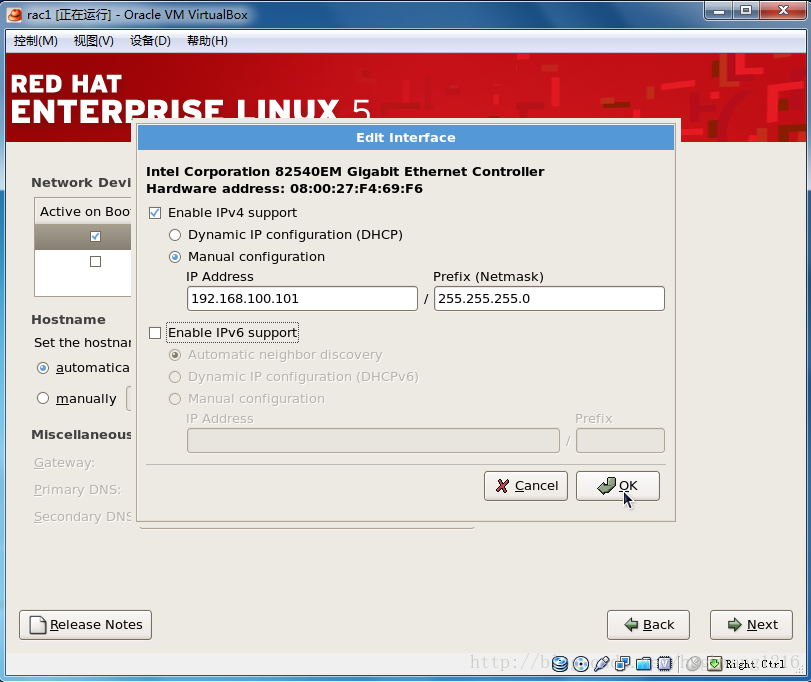
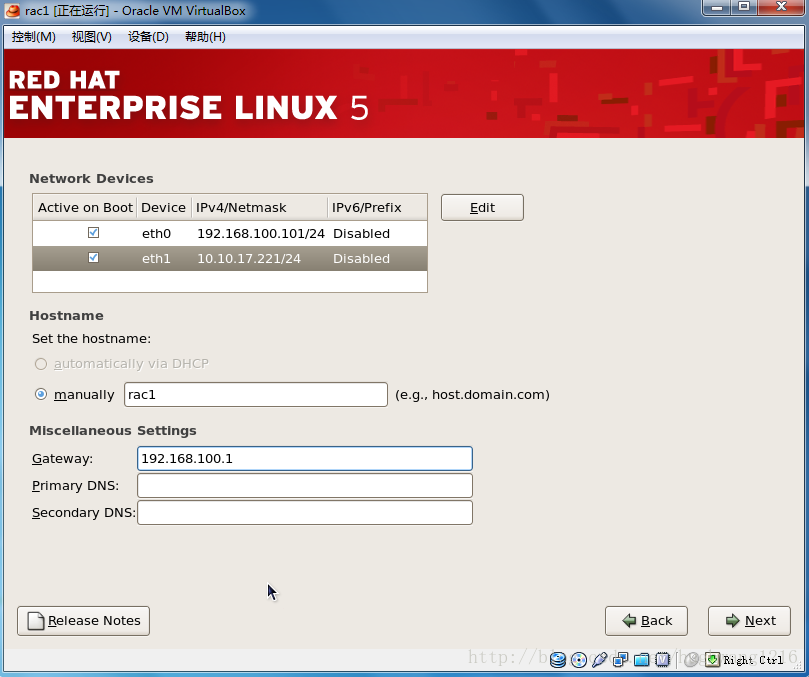

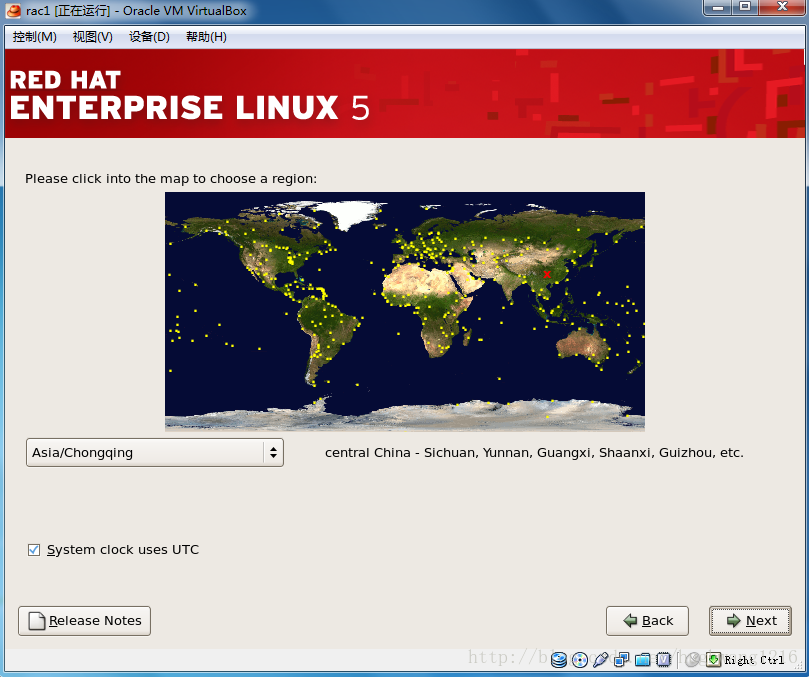
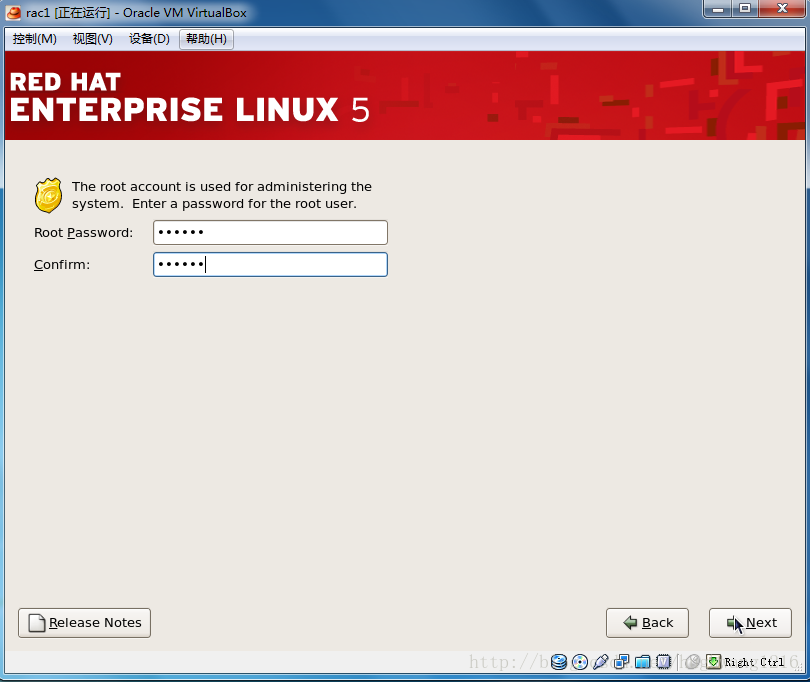
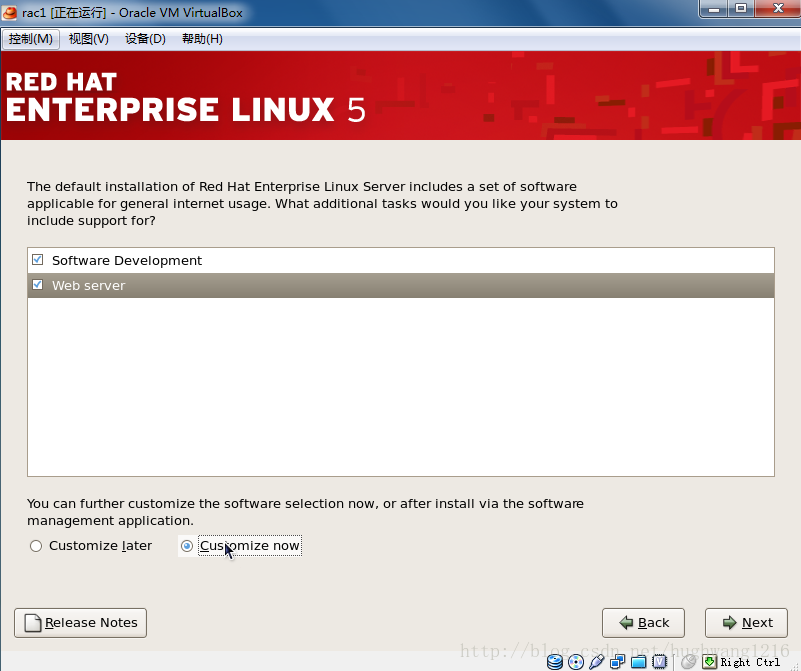
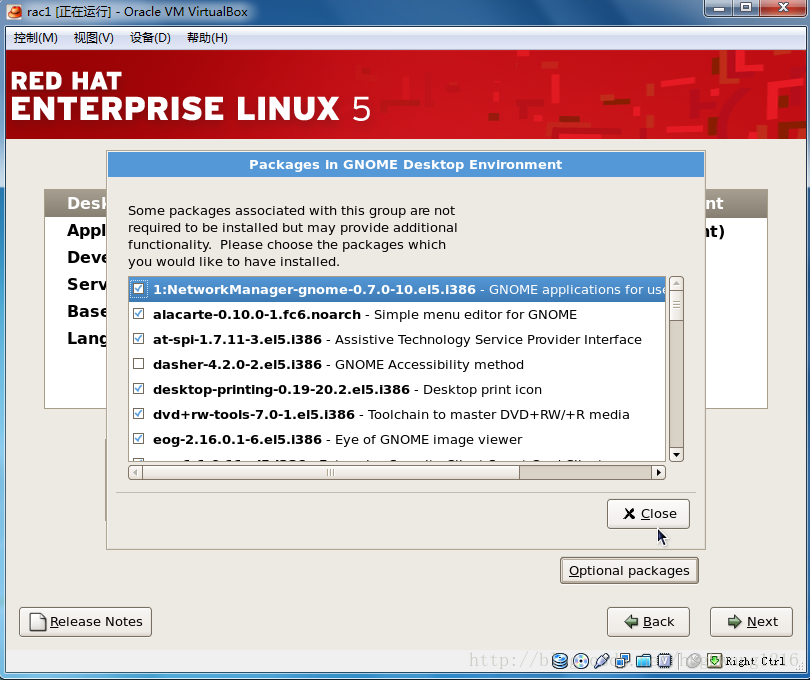
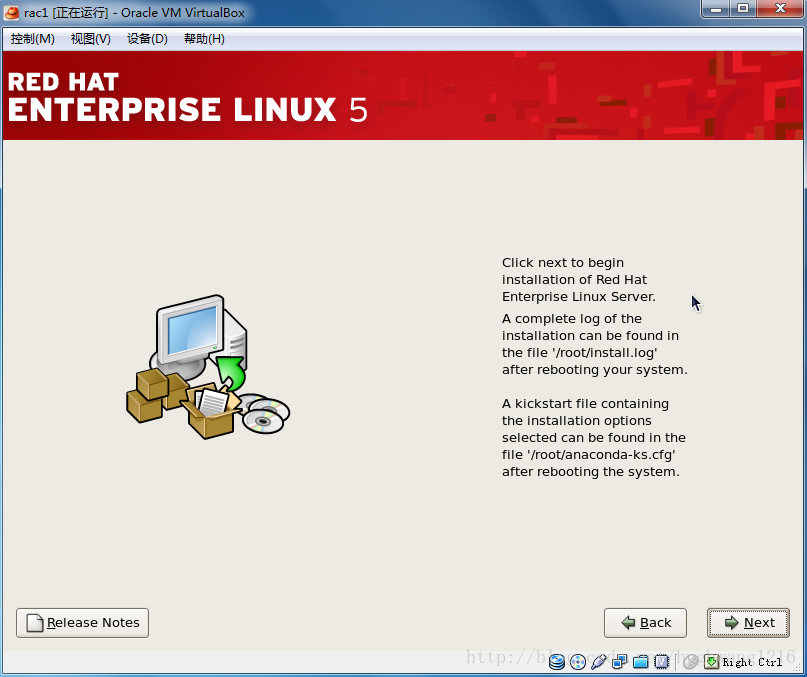
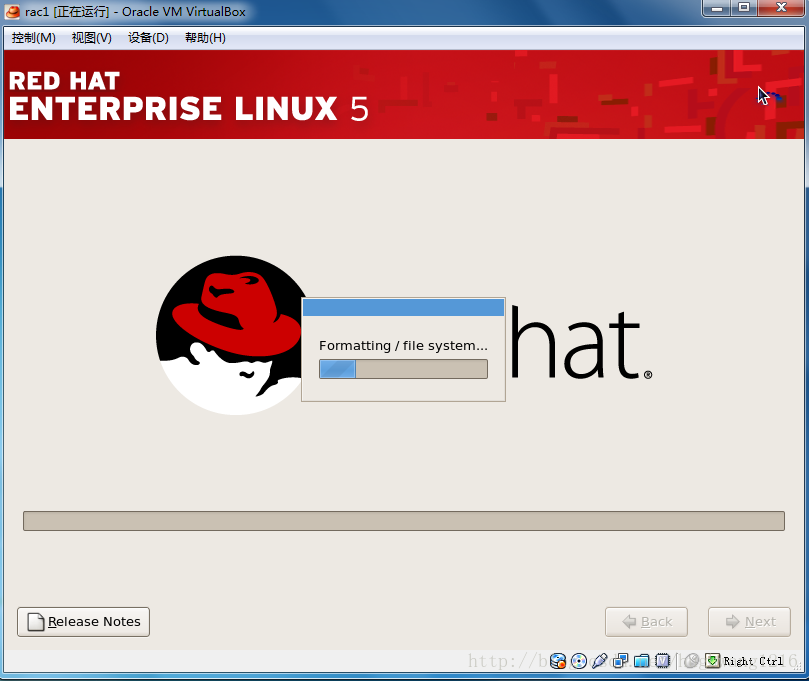
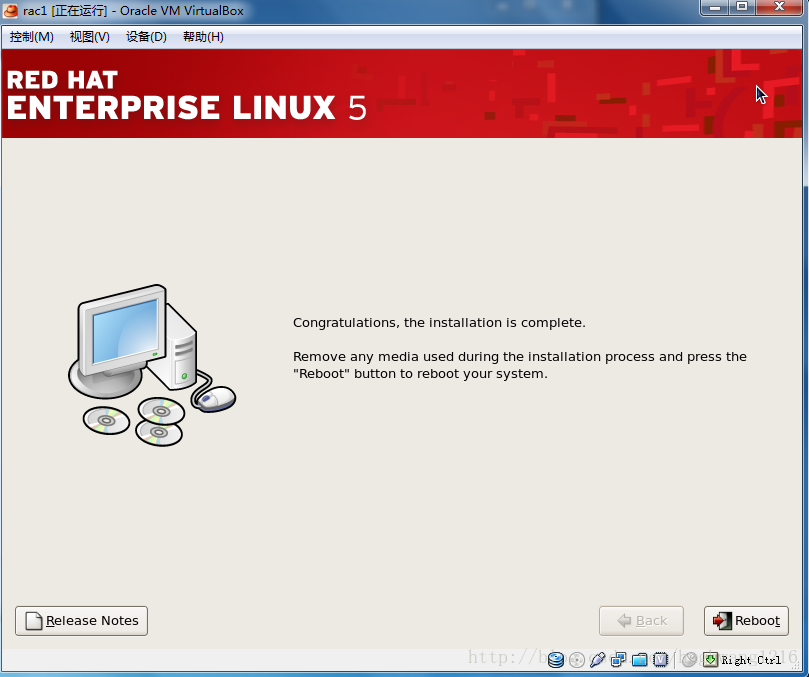
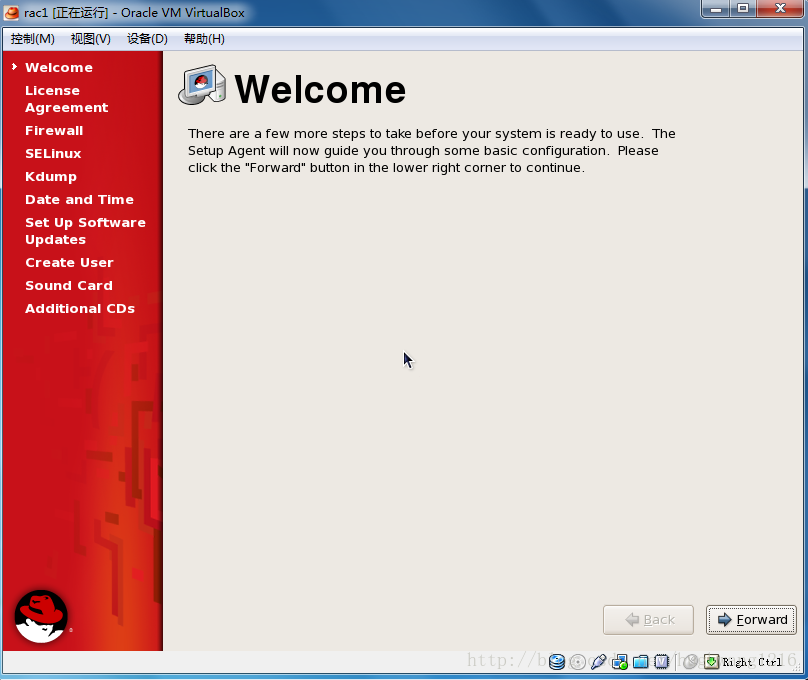

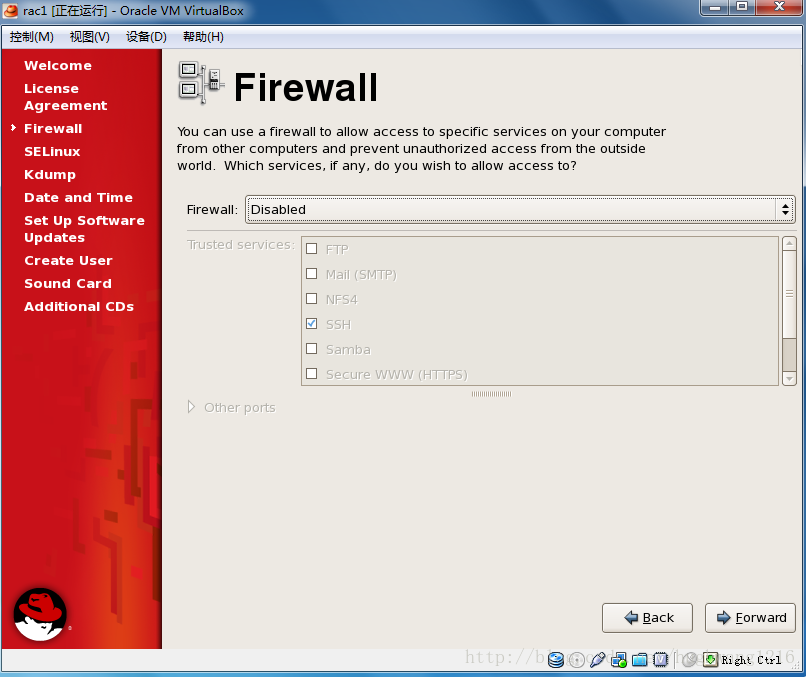
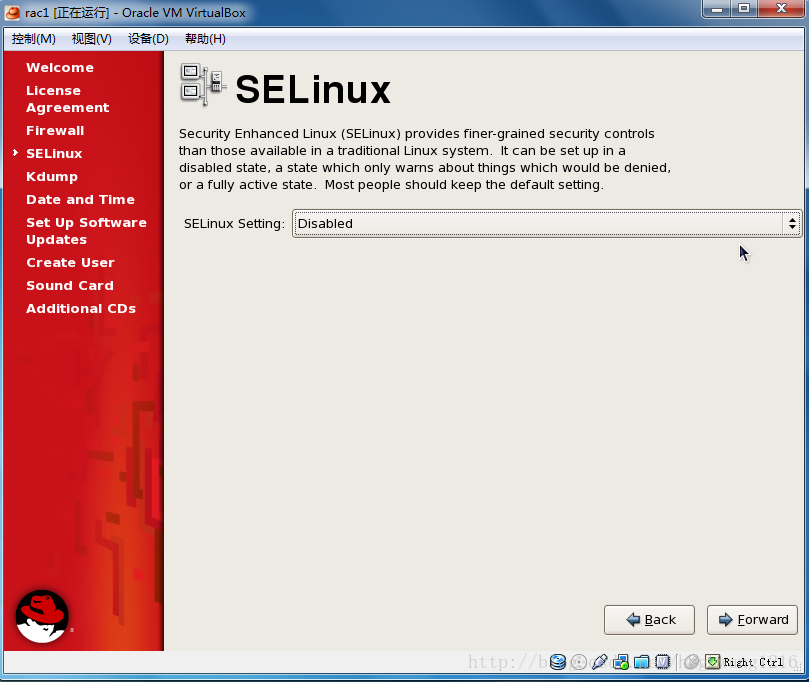

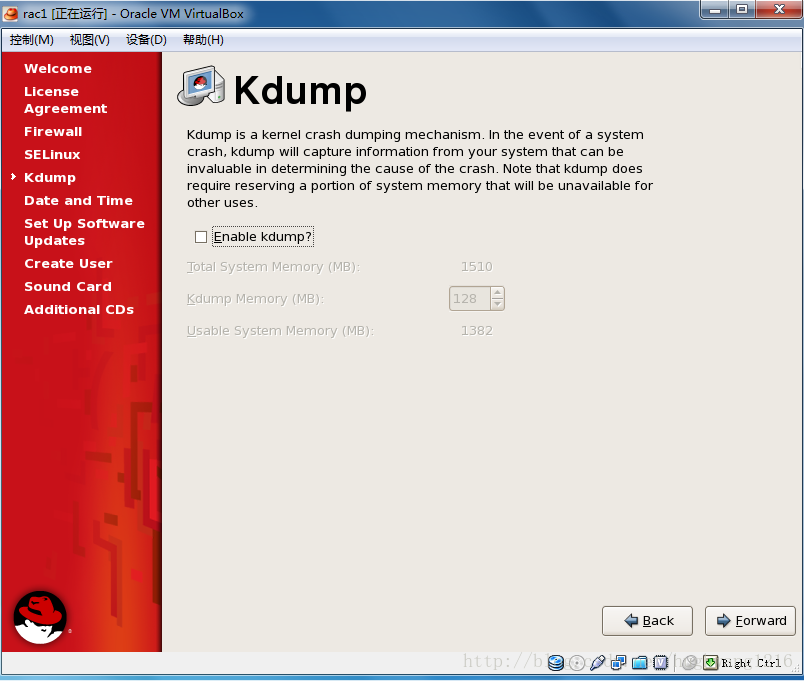
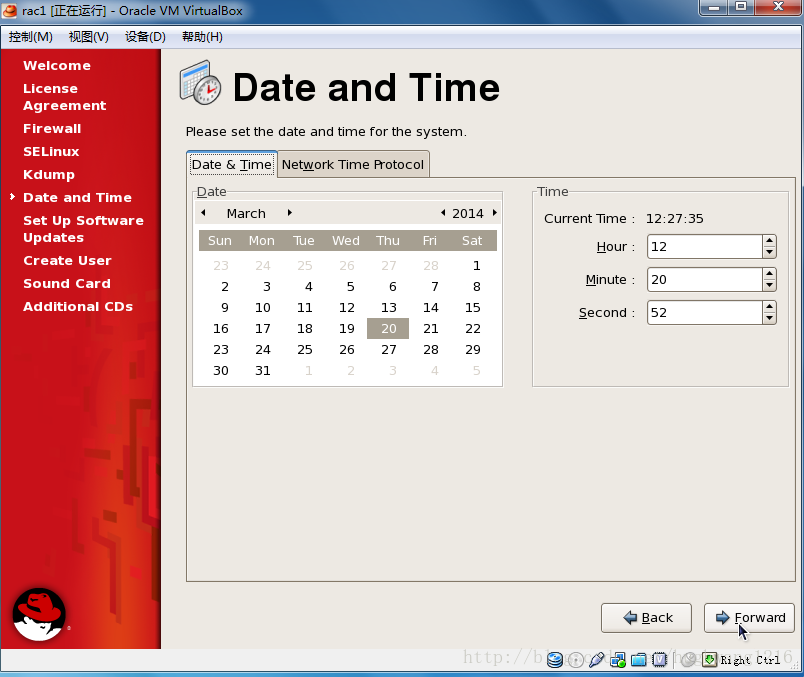
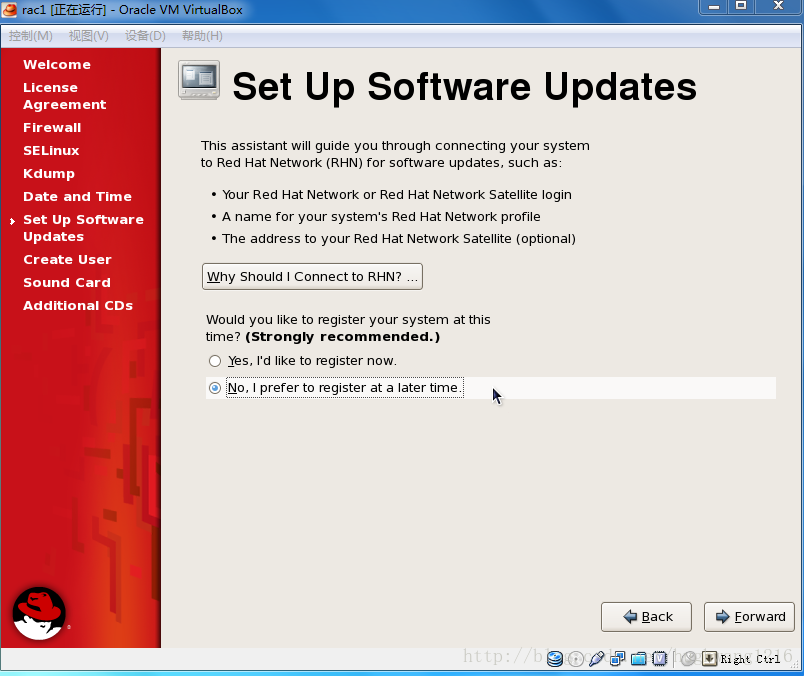
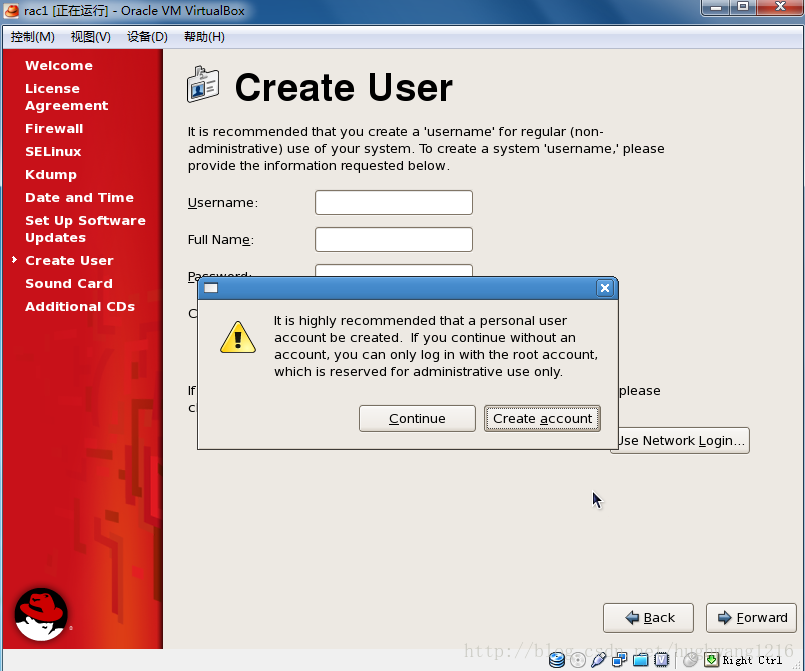
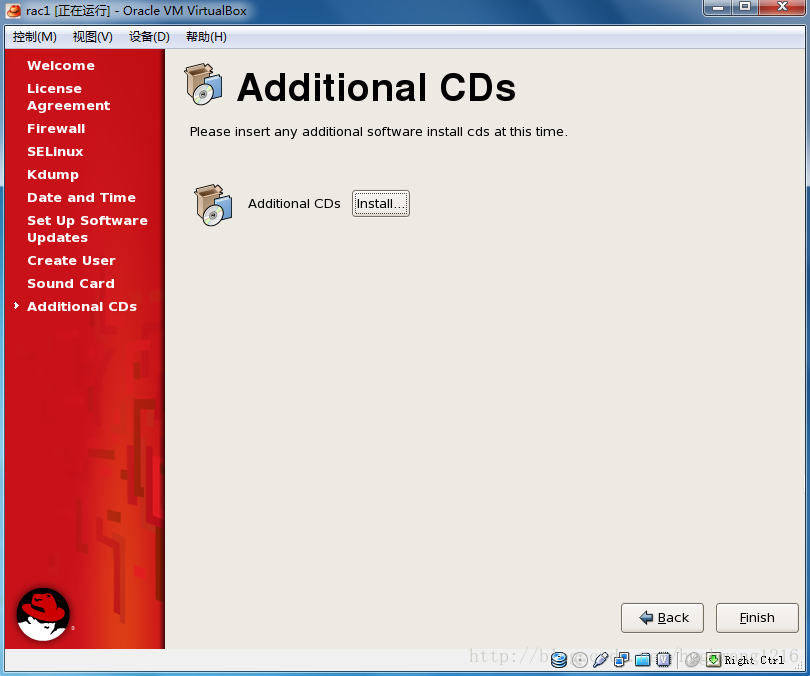













 250
250











 被折叠的 条评论
为什么被折叠?
被折叠的 条评论
为什么被折叠?








